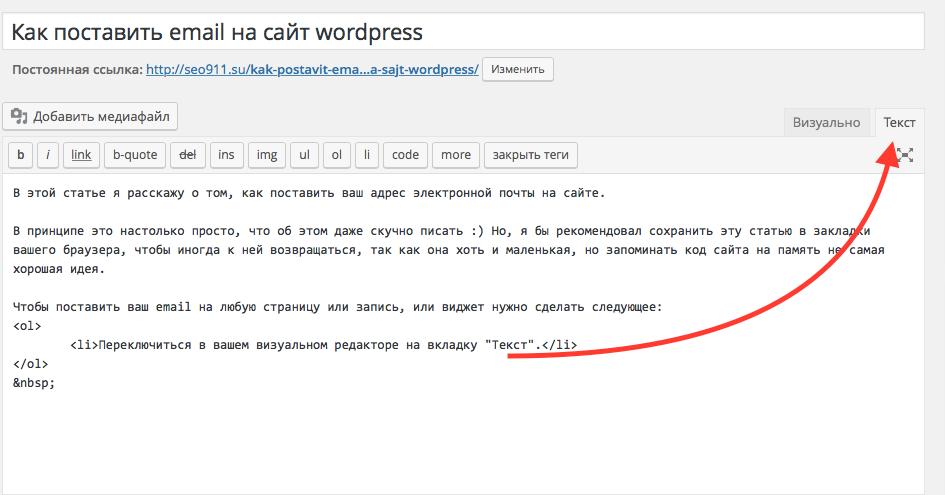Как найти свой емайл в компьютере
В этом уроке я расскажу, как узнать свою электронную почту. А также как в нее войти, если забыл адрес и пароль.
Как выглядит адрес электронной почты
Адрес электронной почты (email) – это название ящика в интернете. Такой ящик регистрируется на специальном почтовом сайте, на него поступают письма – текстовые сообщения и файлы. Также с него можно отправлять письма на другие адреса.
Он состоит из английских букв без пробелов. Может содержать цифры и некоторые знаки: точку, дефис, нижнее подчеркивание. Но эти знаки не могут присутствовать в качестве первого и последнего – в начале и в конце имени.
Адрес электронной почты состоит из трех частей:
- Логин – имя ящика.
- @ – разделитель между логином и названием почтового сайта. Чтобы его набрать, нужно нажать клавишу Shift на клавиатуре и, не отпуская ее, цифру два. Называется этот знак «собака».
- Почтовый сайт – сервис в интернете, который обрабатывает письма.

Каждый ящик находится на определенном почтовом сайте. То есть чтобы в него зайти, нужно сначала открыть сайт, на котором находится ящик. Затем ввести логин и пароль, в результате чего откроются входящие письма.
Самые популярные почтовые сайты:
Чтобы узнать, на каком сайте работает ящик, достаточно посмотреть на его окончание – название после знака @ :
- Если там указан сайт gmail.com, значит, ящик находится на нем. Это сайт Google.
- Если после @ написано yandex.ru, yandex.com, ya.ru, yandex.kz, yandex.ua или yandex.by, значит, ящик находится на Яндексе.
- А если в конце стоит mail.ru, list.ru, inbox.ru или bk.ru, то на Майле (mail.ru).
На заметку . Каждый электронный ящик уникален – он принадлежит только одному владельцу. Двух одинаковых адресов не бывает.
Как узнать свою почту
На компьютере
Способ 1: в личном кабинете
Яндекс . Откройте сайт yandex.ru. Если в ящик выполнен вход, то логин написан в верхнем правом углу страницы. К этому имени добавьте @yandex.ru и получите адрес.
К этому имени добавьте @yandex.ru и получите адрес.
А еще полный адрес можно узнать, нажав на логин. Он будет указан в появившемся меню.
Кроме того, посмотреть название можно в личном кабинете – том месте, куда приходят письма. Для этого перейдите по ссылке mail.yandex.ru. В верхнем правом углу будет написан логин.
Если по нему щелкнуть, появится меню, где будет указан полный адрес.
Майл (mail.ru) . Перейдите на сайт mail.ru. Если в почту выполнен вход, то ее название будет написано в левом верхнем углу страницы.
Или перейдите в личный кабинет – туда, куда приходят письма. Для этого нажмите на надпись «Почта». Адрес ящика указан в верхнем правом углу страницы.
Gmail.com (google) . Откройте сайт google.ru. В правом верхнем углу нажмите на надпись «Почта».
Еще в этот раздел можно попасть по ссылкам: gmail.com или mail.google.com.
Загрузятся письма. Чтобы посмотреть название ящика, нажмите на значок с большой буквой (на нем может быть фотография) в верхней части страницы.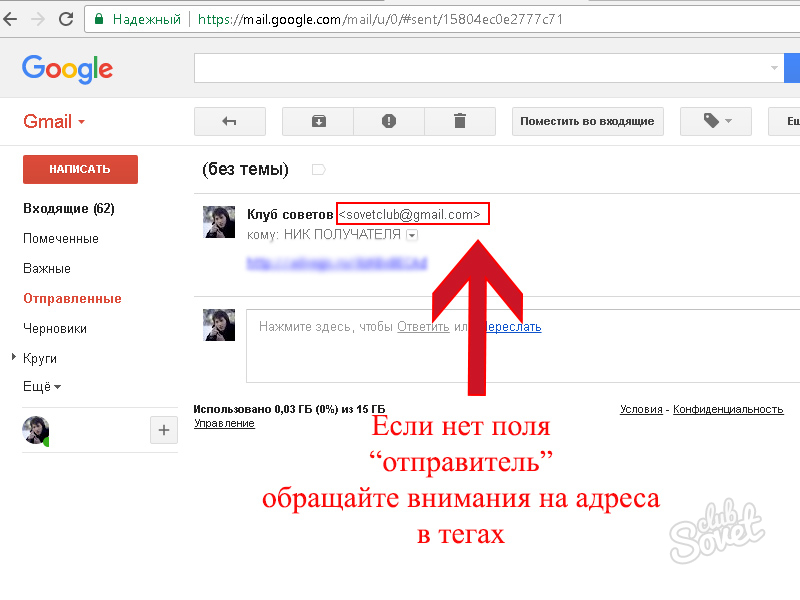
Способ 2: через менеджер паролей
Часто данные от ящика сохраняются в браузере (программе для интернета). Они записываются в специальное хранилище – менеджер паролей. Сейчас я покажу, как их найти в разных программах.
Google Chrome
1 . Откройте Google Chrome.
2 . Нажмите на значок «три точки» в правой верхней части программы. Из меню выберите пункт «Настройки».
3 . В новой вкладке откроются настройки браузера. В разделе «Автозаполнение» нажмите на пункт «Пароли».
4 . Если данные от ящиков записаны в программе, они будут указаны в разделе «Сохраненные пароли».
На картинки в примере видно, что сохранены названия трех ящиков на разных почтовых сайтах: gmail.com, mail.ru, yandex.ru.
Яндекс.Браузер
1 . Откройте Яндекс.Браузер.
2 . Нажмите на кнопку с изображением трех горизонтальных линий в правом верхнем углу. Выберите пункт «Пароли и карты».
3 . В новой вкладке откроется окно с сохраненными данными.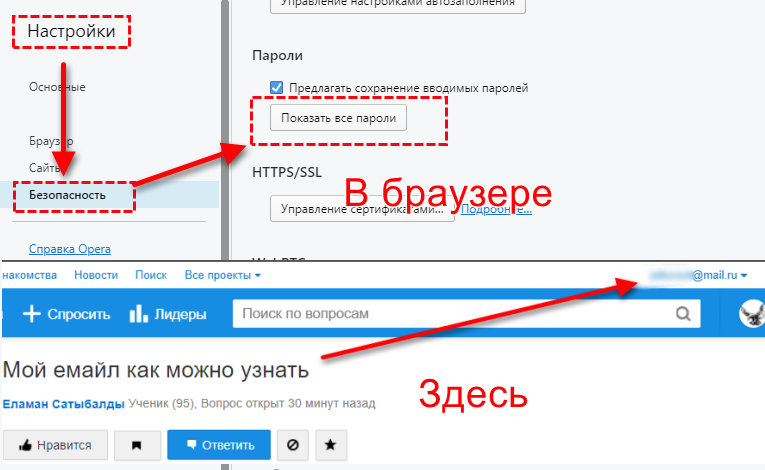
Mozilla Firefox
1 . Запустите браузер Mozilla Firefox.
2 . В правом верхнем углу программы будет значок «три пунктира» – нажмите на него и выберите «Настройки».
3 . В левой части страницы щелкните по пункту «Приватность и защита». Нажмите на кнопку «Сохраненные логины…».
4 . Откроется окошко с сохраненными данными.
Opera
1 . Запустите Opera.
2 . Нажмите на букву О в верхнем левом углу. Выберите пункт «Настройки».
3 . Нажмите на «Дополнительно» слева и выберите «Безопасность».
Прокрутите страницу вниз до раздела «Пароли и формы».
4 . Нажмите на «Управление паролями». Откроется меню, где будут показаны сохраненные ящики.
Способ 3: по подсказке браузера
Если вы входили в почту на компьютере через браузер (программу для интернета), то он мог запомнить логин. Тогда достаточно щелкнуть в форме входа, и появится подсказка.
- Откройте сайт mail.
 ru
ru - Щелкните по строке «Имя ящика»
- Перейдите по ссылке: passport.yandex.ru/auth/list
- Сервис покажет все сохраненные ящики
- Откройте сайт gmail.com
- Щелкните по полю «Телефон или адрес эл.почты»
Способ 4: в почтовом клиенте
Почтовый клиент — это компьютерная программа, для сбора и отправки писем без использования браузера. Если вы в ней работаете с почтой, то там указан ящик.
1 . Откройте Microsoft Outlook.
2 . Нажмите на пункт «Файл» вверху. В разделе «Сведения об учетной записи» выберите «Настройка учетных записей».
3 . Во вкладке «Электронная почта» указаны названия всех ящиков, добавленных в программу.
1 . Запустите The Bat!
2 . Щелкните по кнопке «Ящик» вверху. Выберите «Свойства почтового ящика…».
3 . В разделе «Общие сведения», в поле «E-mail» написано название.
Запустите программу Mozilla Thunderbird.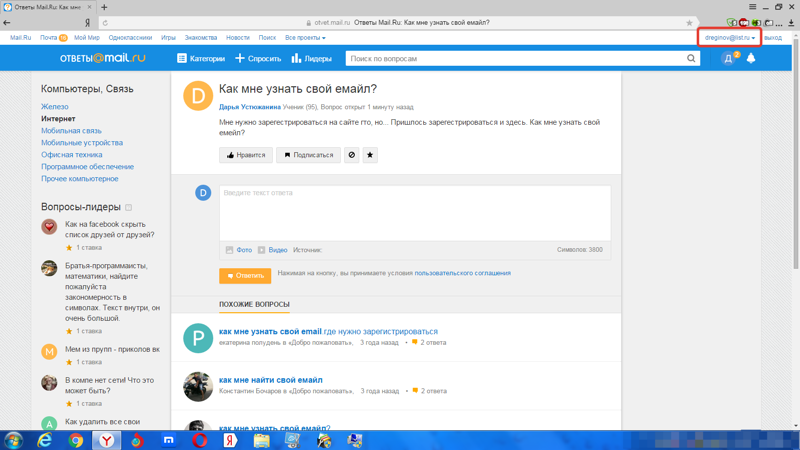 Обычно адрес ящика указан в левом верхнем углу клиента.
Обычно адрес ящика указан в левом верхнем углу клиента.
Если его там нет, нажмите на значок «три пунктира» в правом углу, выберите «Настройки» и «Параметры учетной записи».
Откроется окно настроек, где будет указан email.
Способ 5: через людей, которым отправляли письма
Еще один простой способ узнать название ящика – обратиться к человеку, которому вы отправляли письма. Попросите его открыть сообщение от вас и посмотреть, какой адрес указан в строке отправителя.
В некоторых случаях для этого нужно нажать на имя отправителя.
На телефоне
В мобильном приложении
На телефоне, как и на компьютере, существуют специальные почтовые программы. Они нужны для быстрой работы с письмами без браузера. Рассмотрим, как узнать свой адрес в наиболее популярных приложениях.
1 . Запустите приложение.
2 . Нажмите на значок «три пунктира» в верхнем левом углу.
3 .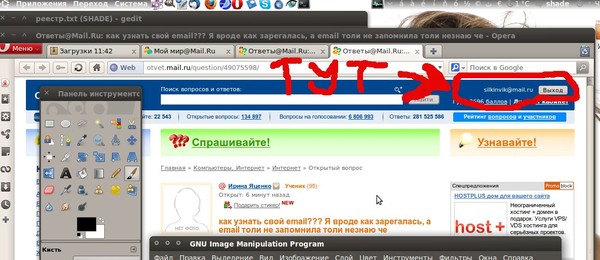 Откроется меню, вверху которого написан ящик.
Откроется меню, вверху которого написан ящик.
1 . Запустите приложение.
2 . Нажмите на значок «три пунктира» в левом верхнем углу.
3 . Появится меню, в котором указан email.
- Откройте приложение.
- В правом углу нажмите на значок с буквой или фотографией. Появится окошко с адресом.
В мобильном браузере
Мобильный браузер – это программа для работы в интернете на телефоне. Самые популярные: Google Chrome, Safari, Mozilla Firefox, Opera, Яндекс.Браузер. Если вы через одну из этих программ входили в свою почту, то, возможно, адрес ящика там сохранился.
Если почта на Яндексе
Перейдите на сайт mail.yandex.ru. Возможно, как только вы откроете сайт, появится ваш адрес. Если вместо этого открылся личный кабинет (входящие), то нажмите на значок «три пунктира» слева.
Появится меню, где будет указан email.
Если почта на Майле (mail.ru)
В мобильном браузере откройте сайт mail.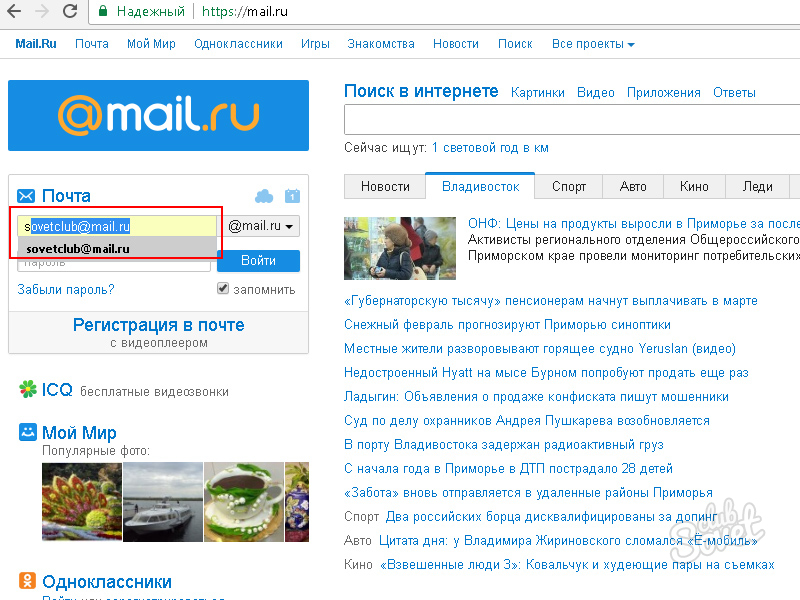 ru. Обычно вверху страницы в разделе «Почта» написан email.
ru. Обычно вверху страницы в разделе «Почта» написан email.
Также его можно посмотреть в самом ящике, если нажать на кнопку с изображением трех горизонтальных линий (вверху слева).
Появится меню, вверху которого будет написано название ящика.
Если ящик Gmail (Гугл)
Зайдите на сайт gmail.com. Нажмите на значок «три пунктира» слева.
Адрес будет показан вверху страницы.
В настройках телефона Андроид
Название ящика Gmail (google) можно посмотреть в настройках телефона с системой Андроид. Ведь в таких телефонах нужно указывать Гугл аккаунт для полноценной работы системы и приложений.
1 . Нажимаем на значок «Настройки» на экране устройства.
2 . Переходим в раздел «Аккаунты».
3 . Нажимаем на значок Google.
Там же могут быть ящики других сервисов – обычно они добавляются, если установлены почтовые клиенты на телефоне.
Появится добавленный в систему адрес.
Если забыл адрес и не получается войти
Практически во всех почтовых сервисах есть функция восстановления забытого ящика (логина). Покажу, как ей пользоваться в Яндекс и Гугле.
Покажу, как ей пользоваться в Яндекс и Гугле.
На заметку . В сервисе Майл (mail.ru), к сожалению, такой функции нет.
Яндекс
1 . Перейдите на сайт yandex.ru и щелкните по кнопке «Войти в почту» в правом верхнем углу.
2 . Щелкните по ссылке «Не помню логин».
3 . Далее введите номер мобильного телефона, привязанного к ящику.
Затем нужно напечатать проверочное слово с картинки.
4 . После этого на указанный номер позвонят и продиктуют код. Или же отправят его в смс сообщении. Этот код нужно ввести в поле.
5 . Напечатайте имя и фамилию, указанные в настройках ящика.
6 . Если данные введены верно, Яндекс покажет логин.
Добавьте к нему @yandex.ru и получите полное название ящика.
Gmail.com (google)
1 . Перейдите на сайт gmail.com. Щелкните по «Забыли адрес эл. почты?».
2 . Введите привязанный номер телефона или резервный адрес почты.
3 .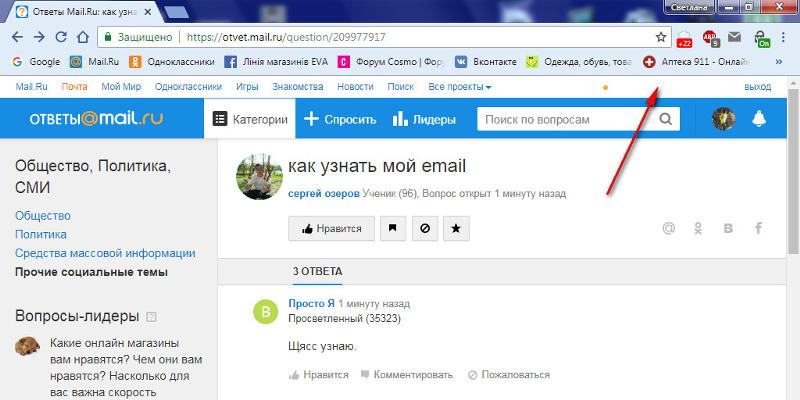 Затем напечатайте имя и фамилию, которые указаны настройках ящика.
Затем напечатайте имя и фамилию, которые указаны настройках ящика.
4 . Нажмите «Отправить» для отправки кода подтверждения.
И напечатайте код, отправленный на телефон или резервный ящик.
5 . Если все данные указаны правильно, Гугл покажет ваш адрес.
Как посмотреть email в социальной сети
Если электронный адрес был когда-то добавлен в соцсеть, то его можно узнать в настройках страницы. Покажу, как его посмотреть в Одноклассниках, Вконтакте, Инстаграме и Фейсбуке.
Одноклассники
Войдите в свой профиль в Одноклассниках (ok.ru). Прокрутите страницу немного вниз и нажмите на пункт «Мои настройки» слева.
Если ящик добавлен, он будет написан во вкладке «Основное».
Вконтакте
Войдите в профиль Вконтакте (vk.com). Нажмите на свое имя в верхнем правом углу и выберите «Настройки».
Откроются параметры, где будет указано название ящика – если оно, конечно, было добавлено ранее.
В целях безопасности ВК скрывает часть символов. Но зато показывает начало логина и почтовый сайт. При помощи этих данных можно попробовать узнать адрес одним из предыдущих способов.
Или посмотреть его в подсказках браузера. Для этого откройте браузер в режиме инкогнито, зайдите на сайт vk.com и щелкните по пункту «Телефон или Email».
На заметку . Открыть новое окно в инкогнито (приватном режиме) можно при помощи сочетания клавиш Ctrl + Shift + N или Ctrl + Shift + P.
Инстаграм
Войдите в профиль Инстаграм (instagram.com). Нажмите на иконку человечка в правом верхнем углу. Затем щелкните по кнопке «Редактировать профиль».
Если в настройках страницы указан ящик, он будет написан в графе «Эл. адрес».
Зайдите на свою страничку в Facebook (facebook.com). Нажмите на имя вверху, затем перейдите в раздел «Информация».
Щелкните по пункту «Контактная и основная информация» слева. Нажмите на «1 электронный адрес скрыт из хроники» для отображения прикрепленного ящика.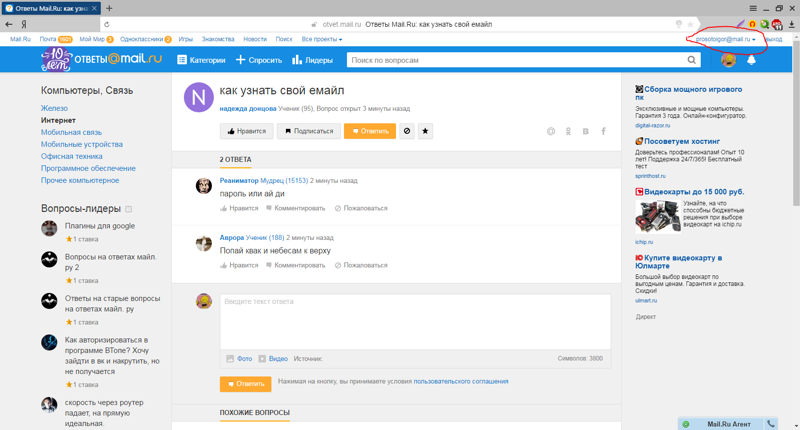
Как найти email через поисковую систему
Поисковики Яндекс и Гугл ежедневно обходят и запоминают миллионы страниц интернета. Поэтому если ваш email был опубликован на одной из общедоступных страниц (сайте, форуме), возможно, его получится найти.
Покажу на примере поиска в Гугл:
- Открываем google.ru
- Набираем свое имя и фамилию.
- Печатаем почтовый сайт и нажимаем Enter.
- Изучаем результаты. Возможно, среди них есть наш ящик.
Дата публикации: 24.10.2019
Автор: Илья Курбанов
Электронная почта – это важная составляющая онлайн-жизни современного пользователя. Речь идёт не только о переписках с друзьями и коллегами. Активный адрес электронной почты требуется для регистрации на большинстве интернет-ресурсов. И если вдруг забудете его, то у вас могут возникнуть серьёзные трудности. В данной статье мы поговорим о том, как узнать свой емайл электронной почты, если забыл его через компьютер и телефон.
Как узнать свой адрес электронной почты
На самом деле есть даже несколько способов того, как можно узнать свой емайл электронной почты, если забыл. Далее мы подробно рассмотрим каждый, и возможно один из них поможет именно вам.
Все указанные ниже действия нужно делать с того компьютера, через который вы использовали почту и через тот же браузер, так как все данные сохраняются в файлах браузера в памяти устройства
Проверка почты
Чаще всего аккаунты в почтовых сервисах не отключаются сами собой. Если вы один раз авторизовались в почтовом ящике, то ваш профиль будет работать до тех пор, пока сами его не отключите или не сделаете что-то ещё.
Во время регистрации авторизация происходит автоматически. Поэтому вам нужно просто зайти на сайт почты (mail.ru, gmail.com и т.д.) и посмотреть, не включен ли ваш профиль. Если это так, то можете просто скопировать адрес из окна профиля или откуда-нибудь ещё; например, в Mail адрес будет указан в правом верхнем углу экрана.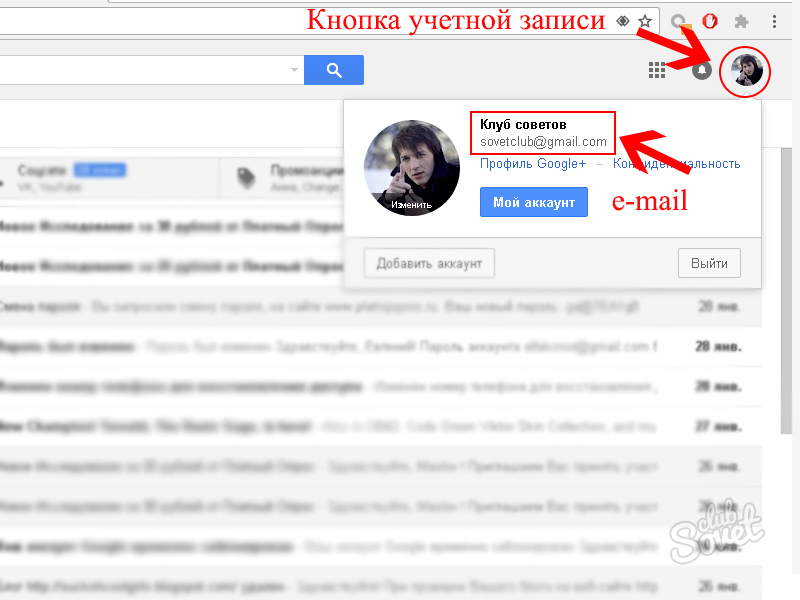
Автозаполнение
В современных браузерах есть такая функция, как автозаполнение. Они позволяет пользователям не вводить каждый раз данные своего профиля, а просто сохранить их один раз. Она нужна для того, чтобы облегчить и ускорить процесс авторизации. Но в нашем случае поможет узнать электронную почту.
Всё что нужно сделать это зайти на любой сайт, где вы вводили адрес своей электронной почты и начать авторизацию. Нажмите на строку ввода электронной почты и, если вы используете функцию автозаполнения, то внизу появятся варианты ввода, среди которых должен быть ваш адрес.
Сохранение паролей
Сохранение паролей – это ещё одна функция браузеров, призванная облегчить жизнь пользователей сети. С её помощью можно сохранить свой пароль, и он будет автоматически появляться в нужной строке при авторизации. А вместе с ним будет появляться логин или почта.
Есть два способа как узнать свою электронную почту на компьютере при помощи данной функции.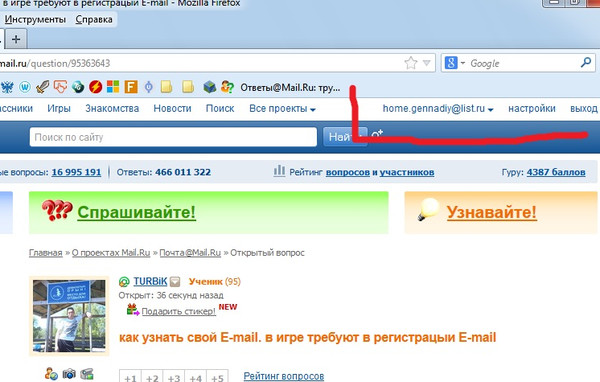 Первый это опять же войти на сайт, где использовалась почта, и начать авторизацию. Email должен автоматически появиться в соответствующей строке.
Первый это опять же войти на сайт, где использовалась почта, и начать авторизацию. Email должен автоматически появиться в соответствующей строке.
Для второго способа понадобится открыть настройки браузера. В сроке поиска настроек, введите запрос “Пароли”. Затем найдите соответствующий раздел настроек в результатах поиска и откройте его. Перед вами появится список со всеми сохранёнными паролями. Они будут зашифрованные, но рядом с ними будут совсем не зашифрованные адреса.
Привязанные адреса
Если вы привязали свою почту к какому-то сайту, то он нам и поможет. Нужно перейти на данный сайт и открыть свой профиль. После этого нужно найти ваш адрес электронной почты. Чаще всего он хранится в настройках или в данных профиля.
Восстановление адреса
Если вы привязали к своей электронной почте номер телефона или резервный адрес, то с их помощью можно восстановить доступ к электронной почте. Для этого нажмите на надпись “Нужна помощь?” рядом с окном авторизации на сайте почтового сервиса.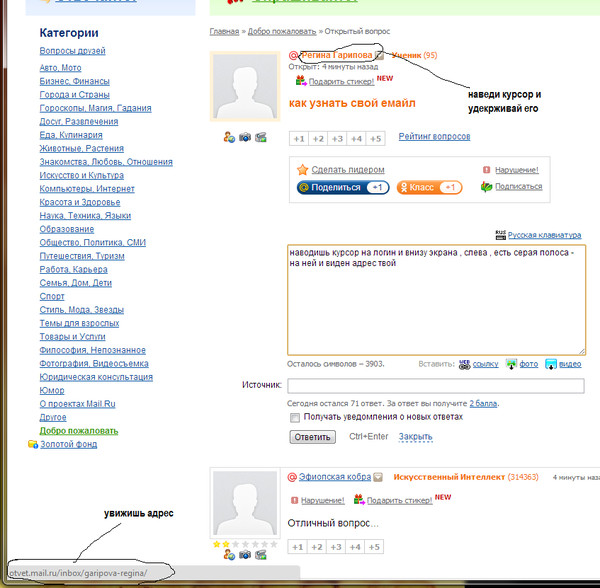 После этого вам понадобится ввести свой номер или резервный адрес и получить на него сообщение с вашим мейлом.
После этого вам понадобится ввести свой номер или резервный адрес и получить на него сообщение с вашим мейлом.
Поиск
Есть вероятность того, что вам удастся найти себя через поисковик. Для этого введите данные вашего профиля (чем больше – тем лучше) в любом поисковике и проверьте выданные результаты. Если среди них будет ваша страничка, то на ней вы и можете посмотреть адрес почтового ящика.
Настройки телефона
Если вам нужно узнать адрес почтового ящика Google и у вас есть смартфон на базе Android, то можно попробовать покопаться в его настройках. Все смартфоны Android предлагают своим пользователям авторизоваться через службу Google, введя адрес своего профиля. Если тогда вы согласились сделать это, то теперь у вас есть возможность узнать свой адрес. Попробуйте найти в настройках телефона что-то связанное с аккаунтами и проверьте данные разделы.
Обращение в службу поддержки
Если не один из приведённых выше вариантов как узнать свой емайл вам не помог, то единственным решением будет обращение в службу поддержки.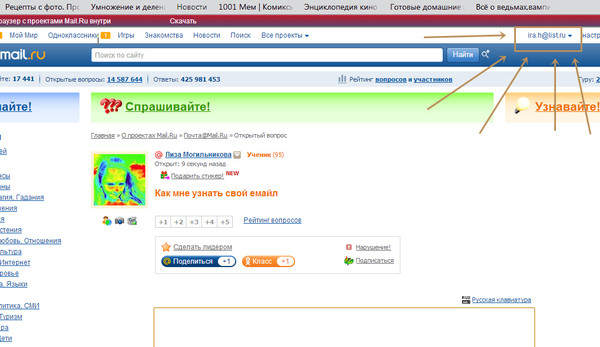 Они могут помочь восстановить адрес почтового ящика, но для этого придётся доказать, что он действительно ваш. Вам будут заданы вопросы, касающиеся даты его создания, последней активации и т.д. Если ответите правильно, то почта вернётся к вам без лишних проблем.
Они могут помочь восстановить адрес почтового ящика, но для этого придётся доказать, что он действительно ваш. Вам будут заданы вопросы, касающиеся даты его создания, последней активации и т.д. Если ответите правильно, то почта вернётся к вам без лишних проблем.
Благодарим за интерес к статье. Если она оказалась полезной, то просьба сделать следующее:
- Поделитесь с друзьями с помощью кнопки социальных сетей
- Напишите комментарий внизу страницы — поделитесь советами, выскажите свое мнение
- Посмотрите ниже похожие статьи, возможно, они окажутся вам полезны
Электронный почтовый адрес — отправная точка вашего путешествия по сети интернет. Им должен обладать любой пользователь, желающий зарегистрироваться на каком-либо сайте, он позволяет легко обмениваться любой информацией с другими пользователями, в том числе большими текстами, файлами и так далее. Очень неприятно, когда теряешь его и не можешь вспомнить даже название. В этой статье попытаемся решить проблему.
В этой статье попытаемся решить проблему.
Важно! Нужно сказать, что сайтов для создания почты множество и все они не будут представлены в этой статье. Но принцип восстановления утраченного адреса примерно одинаков.
Забегая вперед, адрес выглядит примерно так: [email protected], где:
- username – ваше имя пользователя или логин;
- @ — обязательный разделитель;
- mail.ru – доменное имя. В большинстве случаев, он состоит из названия ресурса, на котором вы создаете почту. Некоторые сервисы поддерживают несколько разных названий, позволяют, в том числе придумывать свои. Приставка в конце бывает разной, в зависимости от страны и организации. Самые популярные: ru, com, org, ua, edu.
Где написан email?
Если вы уже зашли в ваш почтовый ящик и не знаете где искать полный адрес, нажмите на иконку вашего аккаунта в правом верхнем углу экрана, откроется дополнительное меню, где и будет написан ваш полный адрес.
Данный прием работает с такими почтами, как:
Как вспомнить свой логин?
Способ 1. Автозаполнение
В большинстве современных браузерах есть функция автозаполнения. Когда вы нажимаете левой кнопкой мыши на поле ввода логина, высвечиваются варианты, которые вы раньше использовали.
Способ 2. Восстановление
В большинстве почтовых ресурсах вы дополнительно указываете свой телефон при регистрации. Разберем на примере Gmail, как восстановить забытый логин:
- Откройте страницу входа в Google аккаунт через ваш браузер. Это можно сделать по этой ссылке https://accounts.google.com/.
В приведенной ниже таблице представлены ряд сервисов, где можно восстановить свой логин данным способом:
Способ 3. Настройки телефона
- Зайдите в опции своего телефона, например, в Android это можно сделать через значок шестеренки из меню приложений.

Способ 4. Через другие аккаунты
Узнать вашу почту, которую вы забыли, можно, если вы выполнили вход в любой другой аккаунт на вашем компьютере. Часто бывает так, что в настройках можно увидеть почту, которую вы указывали ранее.
Например, на сайт Авито вы можете зайти с мобильного телефона, а почту посмотреть уже в параметрах. Возможно, она окажется именно той, которую вы ищите.
Как узнать логин Mail.ru?
Можно попытаться найти ваш аккаунт Mail.ru через поиск Google. Введите в поле поиска название сервиса, потом имя, фамилию и город. Под заголовками результата будет написана почта людей. Возможно, вам повезет и вы найдете себя.
Все равно не получилось вспомнить?
Попробуйте обратиться в техническую поддержку сайта, на котором создавалась ваша электронная почта. Сотрудники дадут четкие инструкции по подтверждению вашей личности, благодаря которым вы можете заполучить свой адрес.
На заметку! Так же вы можете обзвонить своих друзей и знакомых, с которыми переписывались, чтобы они заглянули в прочитанные сообщения, и нашли там ваш адрес, а позже продиктовали вам его.

Если же все эти способы вам не подошли, тогда придется создать новую почту. И постарайтесь больше не терять ваши данные. Для гарантии, запишите их на бумажный блокнот, положив его в потаённое место.
На этом все. Теперь вы знаете все способы, как отыскать ваш потерянный и забытый адрес электронной почты.
Видео — Как узнать свой адрес электронной почты
Понравилась статья?
Сохраните, чтобы не потерять!
Как узнать email ВКонтакте?
Честно говоря, мы затрудняемся сказать, для чего может понадобиться адрес электронной почты ВК некоего пользователя. Тем не менее, попробуем ответить на интересующий вас вопрос.
Самый простой способ — это зайти на страничку к пользователю и посмотреть, не оставил ли он адрес своего e-mail где-нибудь на стене. Примечательно, что добавить адрес электронной почты с помощью настроек страницы нельзя — видимо, во избежании спама. В этом вы можете убедиться сами:
В этом вы можете убедиться сами:
Есть рабочий способ, для которого нужно использовать Mail Agent. В нем нужно ввести имя и фамилию пользователя. Если тот пользуется майловской почтой, то в агенте вы наверняка сможете его найти, где в анкете будет указан адрес почты.
Если пользователь есть в социальной сети «Мой мир», вы можете легко вычислить адрес, поскольку он же используется в качестве адреса странички.
Один из самых простейших вариантов — это спросить почту напрямую. К примеру, можете сказать, что вам нужно знать почтовый ящик, что бы отправить некий важный документ. Впрочем, пользователь может попросить отправить документ в ВКонтакте, благо, такая возможность имеется.
Можно попробовать воспользоваться поисковыми системами: пишите имя, фамилию и город проживания пользователя, после чего занимаетесь поисками, переходя по сайтам. В некоторых случаях этот способ оказывается весьма действенным.
Если верить отзывам, некогда прежде работал простейший javascript: на странице пользователя нужно было набрать javascript: document.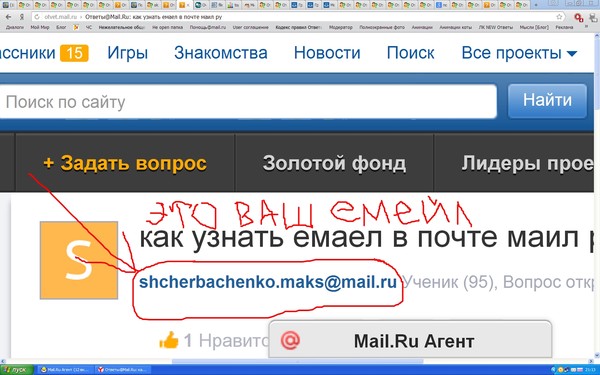 write (document.cookie), после чего показывалась информация, среди которой можно было обнаружить и адрес почты, к которой привязана страница. Говорим сразу — сегодня этот способ не работает.
write (document.cookie), после чего показывалась информация, среди которой можно было обнаружить и адрес почты, к которой привязана страница. Говорим сразу — сегодня этот способ не работает.
Попробуйте поискать по id, вернее, по названию страницы пользователя. Так, не исключено, что в качестве названия страницы он использовал именно адрес почты. Для этого воспользуйтесь поисковыми системами.
В общем и целом — узнать адрес пользователя не так уж просто, а безотказных способов пока не существует.
Как узнать свой эмейл — практические советы для поиска своего эмейл
Когда человек забывает свой адрес, не помнит даже визуально, где он живёт – в каком городе, на какой улице – это страшно; и, дай бог, чтобы ему кто-то помог вспомнить или нашлись бы люди, которые отвели бы его домой. К счастью, такой трагедии нет в ситуации, когда пользователю требуется узнать свой адрес электронной почты в Сети. Так что выдохните и успокойтесь. Всё поправимо.
Случается эта «беда» в основном с новичками: вот вроде бы и почтовым ящиком пользуюсь, и профиль на экране, и авторизовался сам – а где же адрес емайл? В народе про такое ещё говорят – заблудился в трёх соснах.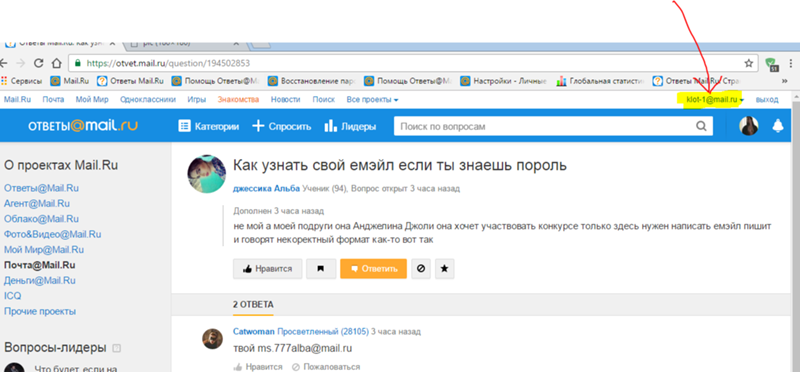 Но стыдиться не нужно. Прочитаете статью до конца – решите проблему. И будете вспоминать о «потере» исключительно в прошедшем времени, типа это было; да и ещё с улыбкой.
Но стыдиться не нужно. Прочитаете статью до конца – решите проблему. И будете вспоминать о «потере» исключительно в прошедшем времени, типа это было; да и ещё с улыбкой.
В обзоре рассматриваются различные методы, позволяющие узнать свой адрес электронной почты на мобильном телефоне, на компьютере, когда есть доступ к ящику и когда, вообще, нет возможности авторизоваться.
Где написан email?
Если вы уже зашли в ваш почтовый ящик и не знаете где искать полный адрес, нажмите на иконку вашего аккаунта в правом верхнем углу экрана, откроется дополнительное меню, где и будет написан ваш полный адрес.
Нажимаем на иконку аккаунта в правом верхнем углу экрана, откроется дополнительное меню, где и будет написан полный адрес
Данный прием работает с такими почтами, как:
- gMail;
- Yandex;
- Rambler;
- Mail.ru и многими другими.
Решения для отдельных сервисов
Mail.ru
1. Наберите в поисковой системе Google свои имя и фамилию (так, как вы их указывали в анкете) и рядышком добавьте доменное имя сервиса — «mail. ru».
ru».
2. Просмотрите в выдаче данные под ссылками на профили (возможно, какой-то из них ваш): логин (адрес ящика) отображается в третьей строке.
Yandex.ru
На Яндексе можно запросить свой логин в техподдержке, имея на руках другие идентификационные данные, используемые в смежных сервисах системы.
1. Откройте в браузере раздел помощи — yandex.ru/support/passport/troubleshooting/problems_forgot-login-email.xml.
2. В тексте инструкции щёлкните один из предложенных способов (в зависимости от того, какими данными располагаете).
Номер счёта в Яндекс.Деньгах
В форме укажите свои личные данные (имя и фамилию). В поле «Что случилось» изложите свою просьбу (попросите техподдержку предоставить вам логин почты). Введите ID своего кошелька Яндекс и сообщите свой другой действующий e-mail для обратной связи. По завершении оформления заявки нажмите кнопку «Отправить».
ID счётчика в Метрике
Если вы используете на своём сайте Метрику Яндекса, на открывшейся странице укажите её ID (он отображается в коде HTML-вёрстки) или адрес сайта. Дополнительно: в поле «Сообщение» разместите просьбу на предоставление адреса почты. Сообщите контактный e-mail.
Дополнительно: в поле «Сообщение» разместите просьбу на предоставление адреса почты. Сообщите контактный e-mail.
ID в Яндекс.Директе
Зная идентификатор своей рекламной компании в Яндексе, вы также можете узнать свой логин. В разделе «Доступ к… » клацните ссылку «Заполнить форму».
Укажите номер кампании или объявления и все другие необходимые данные (см. поля формы).
3. После отправки заявки с верификационными данными техподдержка Яндекса пришлёт вам на указанный e-mail логин почтового ящика.
Как узнать логин Mail.ru?
Можно попытаться найти ваш аккаунт Mail.ru через поиск Google. Введите в поле поиска название сервиса, потом имя, фамилию и город. Под заголовками результата будет написана почта людей. Возможно, вам повезет и вы найдете себя.
Вводим в поле поиска название сервиса, потом имя, фамилию и город, нажимаем на значок поиска
Общие рекомендации по поиску почты
1. Обратитесь к друзьям, знакомым, коллегам, в общем, ко всем тем людям, с которыми вели переписку через e-mail с просьбой посмотреть сообщения от вас в своих почтовых профилях. В письмах, в строке «От кого», и будет логин вашего электронного ящика, то есть адрес отправителя.
В письмах, в строке «От кого», и будет логин вашего электронного ящика, то есть адрес отправителя.
2. Если вы использовали утерянный e-mail для регистрации в социальных сетях, на сайтах и форумах, откройте там свою учётную запись (авторизуйтесь) и перейдите в панель с личными данными. Как правило, адрес указанного ящика в панели отображается.
Пример, как это сделать на ok.ru: Изменить настройки (ссылка под аватаркой) → вкладка «Основные» → строка «Адрес эл. почты» (вот здесь и можно найти пропажу! — логин ящика)
3. Попробуйте узнать у поисковиков, какой адрес вашей почты. Наберите своё имя и фамилию в поисковой строке. Возможно, в выдаче появится проиндексированная страничка с этим самым e-mail в соцсети или на онлайн-сервисе, которыми вы пользовались.
4. Если у вас в браузере включена опция «Автозаполнение», установите курсор в поле для ввода логина (в авторизационной панели почтового сервиса). Есть вероятность того, что адрес отобразится в подсказке (ниспадающем списке сниппетов).
5. Откройте в браузере настройку «Сохранение паролей». Если она включена и кеш не очищался, логин почты будет отображаться в списке сохранённых учётных данных.
Пример для Google Chrome: Настройки → Пароли и формы → Предлагать сохранить пароли… → Изменить (ссылка в этой же строке)
Все равно не получилось вспомнить?
Попробуйте обратиться в техническую поддержку сайта, на котором создавалась ваша электронная почта. Сотрудники дадут четкие инструкции по подтверждению вашей личности, благодаря которым вы можете заполучить свой адрес.
Для восстановления своего логина от электронной почты можно обратится в техподдержку данного сервиса
На заметку! Так же вы можете обзвонить своих друзей и знакомых, с которыми переписывались, чтобы они заглянули в прочитанные сообщения, и нашли там ваш адрес, а позже продиктовали вам его.
Если же все эти способы вам не подошли, тогда придется создать новую почту. И постарайтесь больше не терять ваши данные. Для гарантии, запишите их на бумажный блокнот, положив его в потаённое место.
Для гарантии, запишите их на бумажный блокнот, положив его в потаённое место.
Читайте подробную инструкцию в новой статье — «Как открыть электронную почту на Яндексе».
На этом все. Теперь вы знаете все способы, как отыскать ваш потерянный и забытый адрес электронной почты.
Способы поиска
Давайте рассмотрим, как можно осуществлять поиск своего email на различных устройствах (на ноутбуке, компьютере, телефоне):
Лопатим архивы – на рабочем столе и в папках ПК и мобильного
Как правило, первая мысль юзера, когда он кидается искать логин почты, – где-то у меня был записан. Идея хорошая и игнорировать её не стоит. Вспомните, поищите – на каком листочке, в каком блокноте, в файле записывали учётные данные. Авось и повезёт. Ещё может быть записано только имя и пароль. Вот так:
логин: moyapochta
пароль: edrfweoi32490o
Тогда считайте – нашли. Всего-то нужно к логину добавить «собачку» и домен почтового сервиса (опять же нужно вспомнить, где ящик создавался). И вот вам уже пропавший адрес – [email protected] (если регистрировался на Google). Осталось только проверить.
И вот вам уже пропавший адрес – [email protected] (если регистрировался на Google). Осталось только проверить.
НО: если видите, что поиски затягиваются, пусть даже более 5 минут – бросайте это дело, есть варианты побыстрее (читайте дальше).
Что делать дальше с полученным IP адресом?
Полученный IP адрес не поможет определить абсолютно точный почтовый адрес отправителя, но укажет регион расположения сервера, организацию, на которую проводилась регистрация, и данные о провайдере.
Для определения местонахождения можно воспользоваться несколькими сервисами. Например, через этот: «Определить месторасположение». По умолчанию он определяет ваше местонахождение.
Вводим в окно поиска IP адрес, который нашли в служебном заголовке или получили через наш сервис «Определение IP-адреса по E-mail» и нажимаем кнопку «Проверить»:
Данные о местонахождении выводятся в виде интерактивной карты с краткой сопроводительной информацией о стране, городе, организации и провайдере интересующего нас IP.
Таким образом выясняется, что «электронный перевод» мне «пытаются» сделать из Швеции, тогда как покупки в Амазоне я делаю исключительно через Великобританию. Такое, конечно, бывает: офисы международных компаний могут находиться в разных странах. Но может и насторожить. Особенно, если точно известно, где находятся представительства фирм, от лица которых вы получаете рассылки. Аналогичную проверку можно провести и при получении странных писем через контакты на сайтах знакомств: пишут якобы из США или Италии, а IP- адрес определяется в Ереване или ближайшем Подмосковье.
О проблемах с данным письмом мне сообщает и почтовый сервер Mail.ru, который не считает этот адрес «одобренным отправителем» и автоматически помещает сообщения от него в папку «Спам». Mail.ru (так же как и другие «почтовики») проводит автоматическое сравнение параметров из полей ««Received» и «From» служебного заголовка и, если они не совпадают – относит такие послания к сомнительным. При переходе по ссылке из такого письма я вместо перевода рискую получить только массу неприятностей.
Аналогичным образом работает и сервис по определению местонахождения по IP адресу под названием Информация об IP адресе или домене.
Для получения сведений нужно ввести цифровое значение IP и нажать на кнопку «Проверить»:
В итоговой выдаче можно увидеть не только регион расположения провайдера и его название, но и контактные данные. При желании можно подать жалобу на спам-рассылку по указанному телефону или почтовому адресу:
Gmail
Почтовый сервис компании Google – самый популярный в мире. Проще всего возможность вспомнить свой email осуществлена именно в этом сервисе.
Перейдите на официальную страницу входа в учетную запись и щелкните по кнопке «Нужна помощь?».
В следующем окне щелкните по пункту «Я не помню имя пользователя», а затем нажмите кнопку «Продолжить».
Укажите свой номер мобильного телефона или запасной адрес электронной почты, которые должны были указываться при регистрации. Нажмите кнопку «Отправить».
Нажмите кнопку «Отправить».
Если внесенные вами данные были указаны верно, то вам придет входящее сообщение на телефон или запасной адрес электронной почты, в котором и будет содержаться информация о наименовании вашего email, с помощью которого вы сможете войти в систему Google.
Как найти IP адрес через служебный заголовок письма.
Если вы никогда не сталкивались с понятием IP-адрес – прочитать о нем подробнее можно здесь, здесь или здесь. Зная его, можно получить много ценных сведений об отправителе электронного сообщения. Находим значение IP в тексте служебного заголовка письма:
Поскольку письма могут перенаправляться через несколько серверов, то при наличии нескольких IP в разделе «Служебный заголовок» нужно смотреть тот, который, как правило (но не всегда), расположен ниже других. Необходимое нам цифровое значение должно находится в разделе «Received», тогда как в разделе «From» (нижняя строчка) указан якобы адрес Амазона (именно содержимое данного поля мошенники и подделывают, чтобы выдать себя за кого-то другого).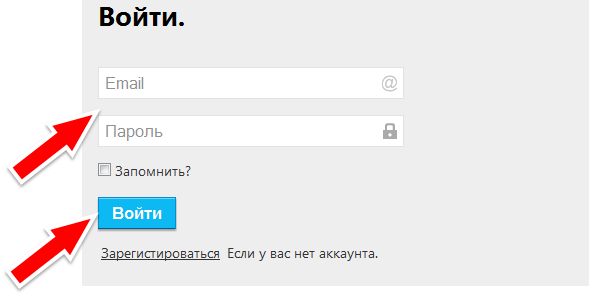
Если нет желания копаться в служебных заголовках, то еще проще определить IP отправителя через наш сервис: Определение IP адреса по Е-mail.
Порядок действий при этом следующий:
- Открываете сомнительное письмо, адрес которого нужно проверить.
- Пересылаете его на специальный адрес: [email protected]
- Через несколько секунд вносите электронный адрес подозрительного отправителя в окно нашего сервиса.
- Нажимаете кнопку «Проверить»:
Воспользоваться данным сервисом можно через почтовые клиенты, например – через The Bat.
Информация на сервере хранится не более часа, поэтому все действия лучше выполнять в течение этого времени (и отправку письма, и проверку через «Определение IP-адреса по E-mail».
Что такое электронная почта
Электронная почта – это личный ящик в интернете. Через него принимают и отправляют письма: как обычный текст, так и файлы с компьютера — документы, фотографии, видео.
Каждый ящик имеет свой адрес.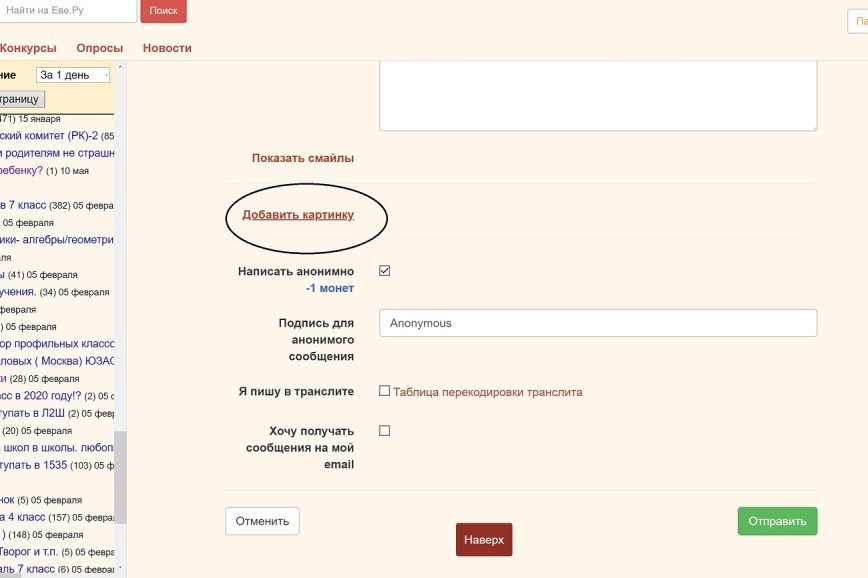 Этот адрес присваивается только одному пользователю – он не может принадлежать нескольким людям сразу.
Этот адрес присваивается только одному пользователю – он не может принадлежать нескольким людям сразу.
Адрес складывается из английских знаков без пробелов и состоит из трех частей:
- Логин — название.
- @ — разделитель, называется собака. Чтобы его набрать, нужно на английской раскладке зажать клавишу Shift и цифру 2 (вверху).
- Адрес почтового сайта – адрес в интернете, где ящик находится.
Пример адреса электронного ящика
Каждый ящик в Интернете находится на каком-то почтовом сайте. Например, на сайте Яндекс или Майл.ру. И получается, чтобы зайти в свой ящик, нужно сначала открыть почтовый сайт.
Самые распространенные сайты – это mail.ru, yandex.ru и gmail.com.
Есть и другие, чуть менее популярные: rambler.ru, tut.by, ukr.net, i.ua. Это не значит, что они хуже, просто ими пользуется меньшее количество людей.
Узнать, к какому сайту принадлежит ящик, можно по его адресу. Почтовый сайт написан сразу после знака @.
- Если после @ написано mail.
 ru, list.ru, inbox.ru или bk.ru, то это значит, что ящик находится на сайте mail.ru.
ru, list.ru, inbox.ru или bk.ru, то это значит, что ящик находится на сайте mail.ru. - Если после собачки стоит gmail.com, то ящик находится на сайте gmail.com (Google).
- Если yandex.ru, yandex.by, yandex.ua, yandex.kz, yandex.com, ya.ru, то на сайте yandex.ru (Яндекс).
Как узнать, прочли ли ваш email
На днях я узнал о существовании специального сервиса под названием Streak, который отслеживает электронную почту и позволяет вам узнавать, просмотрел ли получать ваше электронное письмо или нет. Более того, Streak даже показывает во сколько и на каком устройстве было открыто и прочитано, отправленный вами email.
Подобный инструмент может быть удобен, например, пиарщикам брендов, когда они отправляют пригласительные на свои мероприятия и хотят убедится, что журналисты получили их. Если же письмо не было прочитано, вероятно, оно попало в спам, и тогда его можно отправить повторно, подкорректировав кое-какие данные или связаться с получателем иначе.
Вообще, такая вот возможность шпионить за людьми – не самая благородная затея, но я должен признать, что иногда это бывает очень даже удобно. На мой взгляд, намного лучше узнать о том, что получатель прочитал письмо, но просто решил не отвечать, нежели гадать, а не попало ли оно в спам или, может, этот адрес электронной почты уже и вовсе не используется.
Сам факт того, что за мной кто-то следит, меня волнует не настолько сильно, насколько то, что меня об этом никто не предупреждал. Но даже на такой случай, как выяснилось, есть специальная утилита. Если, вдруг, у вас такие же чувства ко всему вышесказанному, как и у меня, тогда Ugly Email был создан для вас. Ugly Email – то расширение для браузеров Chrome и Firefox, которое поможет вам понять, кто отслеживает вашу активность на почте.
После установки Ugly Email будет показывать значок в виде глаза рядом с любыми электронными письмами, которые используют программное обеспечение для отслеживания. Расширение также блокирует возможность отслеживания вашей активности, благодаря чему вы сможете узнать, когда кто-то захочет за вами проследить, но такой возможности у него уже не будет.
Помимо всех прочих, следить за вами также могут и специальные организации, которые занимаются рекламой товаров, а тут уже палка о двух концах. С одной стороны, предоставлять рекламодателям такую возможность не нужно, ишь чего захотели. С другой стороны, если вы используете расширение вроде Ugly Email, будьте готовы получать письма от рекламодателей, которые будут для вас совсем неактуальными.
Каждый крупный бизнес использует ESP (Сервис Электронной Почты), и если ваши любимые бренды не смогут отслеживать вас, то они не смогут персонализировать свои письма. Многие потребители утверждают, что они ненавидят, когда их отслеживают, но больше всего они ненавидят то, что бренд даже не может распознать основные демографические данные, такие как ваш возраст, местоположение, пол, день рождения, размер рубашки, уровень лояльности и так далее, и пытается продать им то, что не имеет вообще никакого отношения к их интересам.
Делитесь своим мнением в комментариях под этим материалом и в нашем Telegram-чате.
Как узнать к какой почте привязан Инстаграм
Как узнать к какой почте привязан инстаграм – вопрос, который возникает у пользователей социальной сети при отсутствии возможности войти на страницу. Причин получения подобной информации много. В массе случаев владелец забывает почту, на которую ранее проводил регистрацию аккаунта. В статье вниманию представлены сведения, как узнать почту инсты, как восстановить авторизацию при взломе страницы или при блокировке входа.
Как узнать к какой почте привязан аккаунт инстаграм?
Перед рассмотрением вариантов действий и получением сведений по собственной и чужой почте, стоит изучить в какой ситуации это может потребоваться. Распространенной ситуацией считается взлом страницы. Если это произошло, стоит сразу обратиться в службу поддержки. Сотрудники поддержки для восстановления доступа попросят электронный ящик. Это должен быть ресурс, привязанный к социальной сети.
Речь ведется непосредственно о «родной» почте. Даже, если пользователь в процессе использования ресурса поменяет данную привязку, она будет сохранена в памяти для соблюдения безопасности.
Даже, если пользователь в процессе использования ресурса поменяет данную привязку, она будет сохранена в памяти для соблюдения безопасности.
Как узнать свою почту?
Легким и понятным методом, как узнать Email, считается осуществление перехода в социальную сеть Фейсбука. Присутствует вероятность, что почта, на которую регистрировался ФБ, автоматически считается родной для инсты. Решая, как посмотреть к какой почте привязан инстаграм, следует выполнить стандартные действия:
- Проводится авторизация в соцсети ФБ.
- На главной странице следует перейти в раздел с настройками.
- Здесь важно зайти во вкладку с персональными данными.
На этой странице вниманию представлен почтовый ящик, имя пользователя и иные персональные сведения. Узнав собственный Email, можно обращаться в поддержку инстаграмм. Специалистам нужно пояснить, что присутствует сбой в авторизации. Назвать персональные сведения и подождать решения проблемы.
Можно ли узнать чужую почту привязанную к инстаграм?
Прямого законного способа получения подобной информации нет.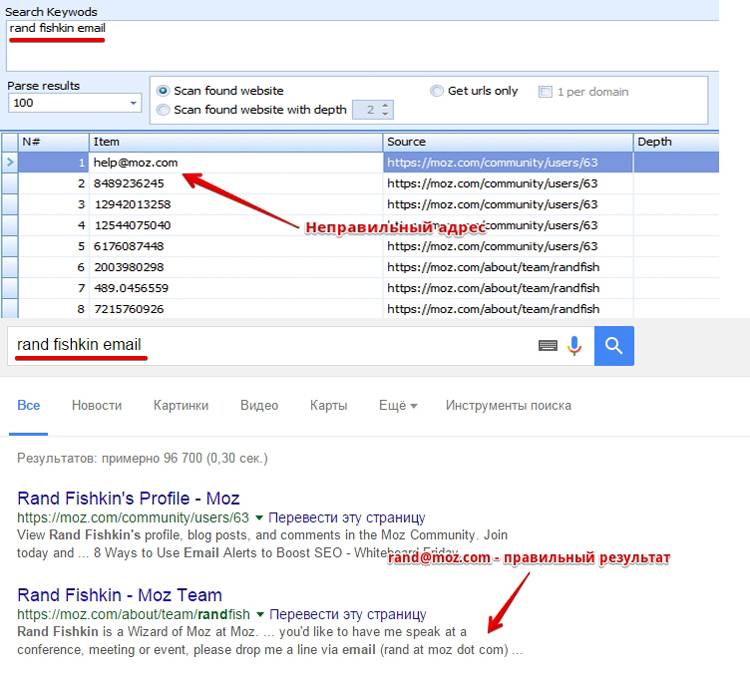 Есть примерные схемы действия, используя которые дают вероятность получения данных. Использовать незаконные методики нельзя. Действовать нужно по легкой схеме:
Есть примерные схемы действия, используя которые дают вероятность получения данных. Использовать незаконные методики нельзя. Действовать нужно по легкой схеме:
- Следует найти интересующий чужой профиль;
- Пользователь пишет сообщение в директ с просьбой дать почту для связи и решения проблемы;
- Можно попробовать связаться с людьми, которые подписаны на интересуемого человека. Стоит через директ связаться с каждым из них, попросить дать почту.
Пользователи обычно отзываются на подобные просьбы. Если они не могут назвать точную почту, то в состоянии передать фамилию владельца страницы. Получив имя пользователя, можно использовать ее в качестве зацепки. Фамилию следует ввести в Гугл или в поиск социальных сетей Facebook, Vkontakte.
Поисковые системы довольно часто по одной фамилии выдают сведения о человеке. Причина подобной возможности основана на том, что среднестатистический гражданин, используя сеть, регистрируется на самых разных порталах.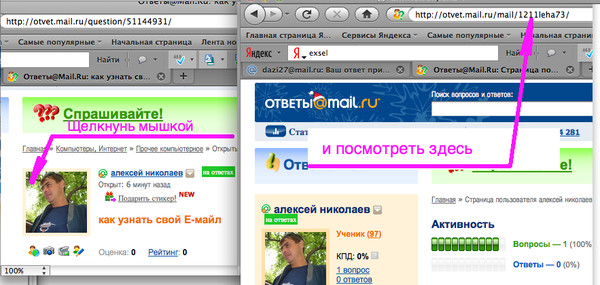 Многие из них после сохранения данных оставляют их в интернете в свободном доступе.
Многие из них после сохранения данных оставляют их в интернете в свободном доступе.
Узнавать чужую почту от инстаграмма нужно законно. Для этого подойдет FindAnyEmail. Данный ресурс сделает всю работу за человека. Можно сэкономить время. Не использовать генератор и сторонние инструменты. Выполняется последовательность действий:
- Скачивается и запускается приложение;
- Осуществляется переход на главную страницу электронного ресурса;
- Вводятся известные персональные данные человека – имя, ник в социальной сети, сайт компании, в которой он трудится;
- Сервер начнет поиск, в процессе которого он будет мониторить привязку внесенных сведений к самым популярным соцсетям.
Если искомый человек оставил на каком-то из порталов свои данные, приложение найдет и выдаст в поиске привязанную почту.
Главным преимуществом утилиты считается то, что, если сервис привязан к социальным сетям, он автоматически сравнивает их аватары с подобными элементами на электронных ящиках.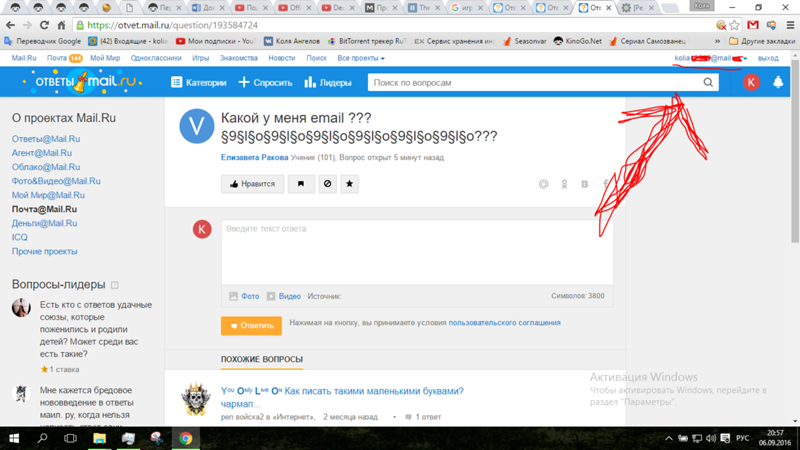 Недостатком выступает фактор, связанный с отсутствием универсальности.
Недостатком выступает фактор, связанный с отсутствием универсальности.
Подводя итоги
Узнать почту, на которую был привязан аккаунт инстаграм, легко. Можно использовать не один вариант действия. Желая посмотреть, какая у иного человека почта привязана к инсте, необходимо действовать исключительно законными методами. Если они не дают результата, нужно оставить подобную мысль.
Как узнать, было ли прочитано ваше письмо адресатом?
Элементарно, Ватсон! Можно следить за этим в специальной программе yesware (платно или бесплатно), а можно закрепить на каждое письмо событие и наблюдать отчет в Google Analytics. Понятное дело, что это вариант не для всех — скорее, для маньяков убежденных веб-аналитиков. Для этого переходим в Gmail и пишем кому-нибудь письмо (с картинками, форматирование текста, гиперссылками и чем вам еще нужно). Сохраняем письмо в черновиках, переходим в этот документ в Google Docs. Документ предложит сохранить копию — соглашайтесь. Выбирайте в меню «Email Tracker» и далее «Initialize». Подтверждайте связь с Gmail — это единоразовая операция, она позволит отправлять письма прямо из Google Docs.
Выбирайте в меню «Email Tracker» и далее «Initialize». Подтверждайте связь с Gmail — это единоразовая операция, она позволит отправлять письма прямо из Google Docs.
После этого, переходите в Send Email и выбирайте нужный черновик по теме письма, добавив к нему ID профиля в Google Analytics*. Нажимайте «Send Mail».
Фактически скрипт добавляет в ваше письмо микроскопическую прозрачную «картинку», размером в 1*1 пиксель. Адресат ее не увидит. Да и вы тоже 🙂
Когда адресат откроет письмо, скрипт отработает это событие и засчитает «посещение». Учитывая, что можно смотреть отчеты системы веб-аналитики в реальном времени, то можете это дело наблюдать «со спецэффектами» 🙂
{«0»:{«lid»:»1573230077755″,»ls»:»10″,»loff»:»»,»li_type»:»em»,»li_name»:»email»,»li_ph»:»Email»,»li_req»:»y»,»li_nm»:»email»},»1″:{«lid»:»1596820612019″,»ls»:»20″,»loff»:»»,»li_type»:»hd»,»li_name»:»country_code»,»li_nm»:»country_code»}}
Истории бизнеса и полезные фишки
Как посмотреть нужный отчет в Google Analytics?
Важное уточнение: все это будет работать, если адресат включит отображение картинок в полученном письме.
Открываем систему веб-аналитики и выбираем «события» в меню «Стандартные отчеты». Тут и будет ваша категория Email Open и события по ней. Будут отображаться email адреса ваших адресатов, темы писем и прочая статистика.
*Идентификатор отслеживания (ID) Google Analytics выглядит в таком формате: UA-xxxx-yy. Вы его легко можете найти в системе веб-аналитики (Администратор -> выбираете конкретное представление (проект) -> Настройки ресурса и там смотрим Tracking ID)
Есть еще более простой способ проверить, читал ли адресат ваше письмо: использовать сокращатели ссылок, например, или bit.ly, и затем проверить, переходил ли он по этим ссылкам.
Идею и скрипт предложил Amit Agarwal.
7 способов найти информацию о человеке по адресу электронной почты
При наличии email/никнейма человека и небольшего количества свободного времени можно найти его аккаунты во всех соцсетях и узнать о нем очень многое.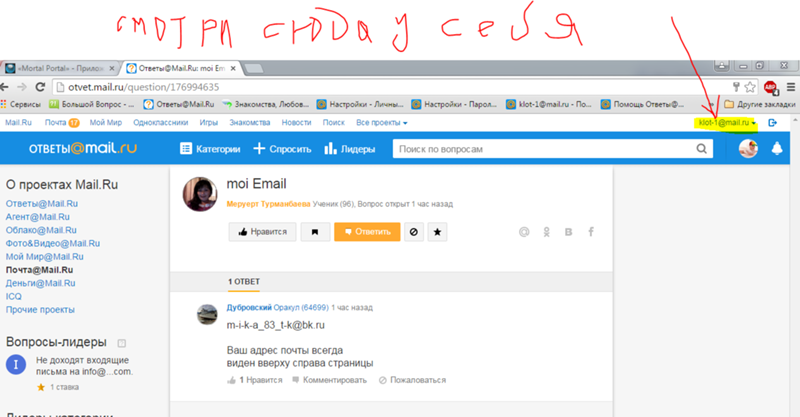
Все сайты из статьи мы тестировали на нашем авторе Романе Юрьеве и его аккаунтах.
1. Pipl.com
Этот сайт умеет искать аккаунты человека на разных сервисах по имени, адресу электронной почты или телефону. Он поддерживает Gravatar, Linkedin, Disqus, YouTube, Last.fm, Github, Twitter, Imgur, Kongregate, Hubpages, Slideshare, Pinterest.
Ссылка на сайт: pipl.com
2. Knowem.com
А этот сервис проверяет, заняты ли аккаунты с определенным именем на разных сайтах. В отличие от pipl.com, он ищет аккаунты еще и на Foursquare, YouTube, Delicious, Imgur и WordPress. Но, к сожалению, не дает прямые ссылки на профили.
Ссылка на сайт: knowem.com
3. EmailSherlock
Этот сервис как и pipl.com отображает ссылки на аккаунты. Но список сайтов у него немного другой. Например, он смог найти профиль Романа в Vimeo. Также он выдает подробную информацию о домене, в котором зарегистрирован почтовый ящик.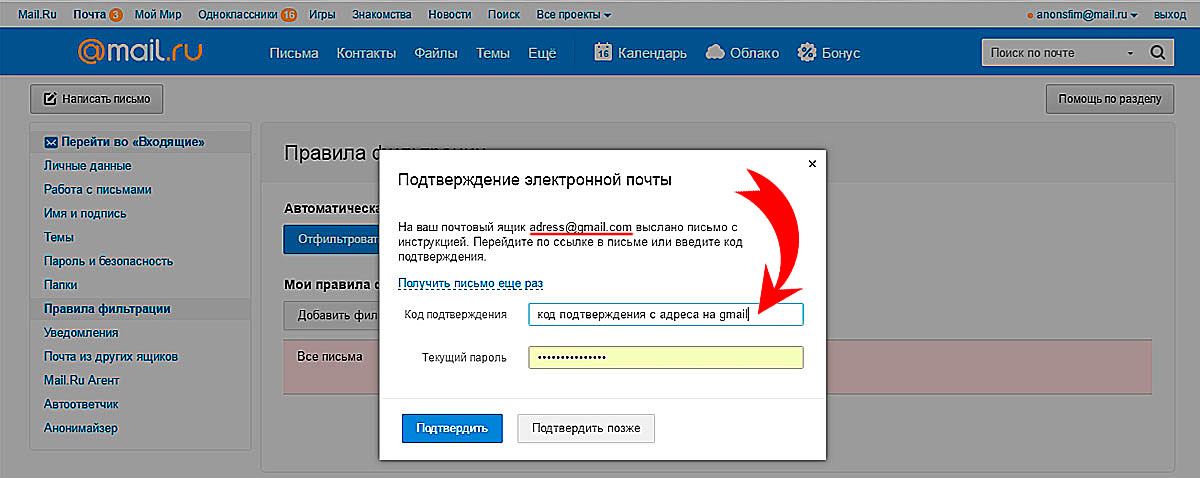
Ссылка на сайт: emailsherlock.com
4. PeekYou
Здесь надо вводить не email, а никнейм (а почтовые адреса часто содержат его). Первый из четырех сайтов, который дал ссылки на Instagram и Facebook Романа.
Ссылка на сайт: peekyou.com
5. PoiskMail.com
Этот сайт ничего не ищет, а просто автоматически генерирует ссылки на страницы в разных соцсетях с никнеймом человека. Воспользоваться им будет быстрее, чем набирать эти ссылки вручную.
Ссылка на сайт: poiskmail.com
6. Lullar.com
Еще один генератор ссылок. Список сервисов у него намного длиннее, чем у предыдущего и многие из них в России совсем неизвестны. Но попытать счастья стоит.
Ссылка на сайт: lullar.com
7. Поиск на Facebook
И в заключении хотелось бы напомнить о самом простом способе найти информацию о человеке по email: просто вбить его в поиске на Facebook. Частенько этого бывает достаточно.
Частенько этого бывает достаточно.
Ссылка на сайт: facebook.com
Сервисы из статьи делают одно и то же — ищут профили в социальных сетях. Но места поиска у всех отличаются. Для достижения максимального результата лучше применять их все в комплексе.
Другие статьи на тему сбора информации о людях в интернете:
🤓 Хочешь больше? Подпишись на наш Telegram.
… и не забывай читать наш Facebook и Twitter
🍒
В закладки
iPhones.ru
Ищем его аккаунты во всех соцсетях сразу.
- До ←
Как быстро просматривать любые типы файлов на Mac (сами не знали)
- После →
Philips Fidelio E6 превращает стерео в объёмный звук формата 5.
 1 на лету
1 на лету
Какой адрес электронной почты у моей учетной записи Dropbox?
Ваш адрес электронной почты — это ваше имя пользователя для вашей учетной записи Dropbox. Если вы не знаете, какой адрес электронной почты указан в вашем аккаунте Dropbox, вы можете найти его на устройстве, которое вы связали с вашим аккаунтом, в папке, которой вы поделились, или с помощью платежной информации, если вы приобрели подписку.
Как найти адрес электронной почты в своей учетной записи Dropbox
Чтобы найти свой адрес электронной почты:
С компьютера
- Откройте настройки настольного приложения Dropbox.
- Щелкните вкладку Account . Там вы увидите адрес электронной почты своей учетной записи Dropbox.
С телефона или планшета
- Откройте приложение Dropbox.
- В iOS: коснитесь значка человека.
- На Android: нажмите кнопку Меню на телефоне, затем нажмите Настройки .

- Вы увидите адрес электронной почты своей учетной записи Dropbox вверху списка.
Из общей папки
Если вы являетесь участником общей папки, другой участник этой папки может найти адрес вашей учетной записи.
- Войдите на dropbox.com.
- Щелкните Files .
- Щелкните Совместное использование .
- Найдите общую папку и щелкните … (значок с многоточием) рядом с именем общей папки.
- Выберите Поделиться .
В списке участников общей папки этот человек сможет увидеть адрес электронной почты рядом с вашим именем.
Если у вас есть платная подписка Dropbox
Если у вас есть платная подписка Dropbox, вы можете использовать наш инструмент поиска кредитной карты, чтобы найти адрес электронной почты, связанный со списанием средств.
Я получаю сообщение «Аккаунт не существует»
Если при попытке войти в Dropbox вы видите ошибку «Учетная запись не существует», возможно, вы зарегистрировались в учетной записи Dropbox с другим адресом электронной почты. Сообщение «Учетная запись не существует» обычно возникает из-за ошибочного или неверного адреса электронной почты. Другими словами, фактический адрес электронной почты в вашей учетной записи отличается от того, который вы ввели. Если вы видите это сообщение, сначала попробуйте войти в систему еще раз. Обязательно проверьте адрес электронной почты и его написание.
Сообщение «Учетная запись не существует» обычно возникает из-за ошибочного или неверного адреса электронной почты. Другими словами, фактический адрес электронной почты в вашей учетной записи отличается от того, который вы ввели. Если вы видите это сообщение, сначала попробуйте войти в систему еще раз. Обязательно проверьте адрес электронной почты и его написание.
Если при этом вы знаете свой адрес электронной почты и по-прежнему получаете это сообщение, или если вы получили от нас уведомление по электронной почте о неактивной учетной записи, возможно, ваша учетная запись была деактивирована.
Minecraft Войти — Главная
Могу ли я войти в систему со своим адресом электронной почты или своим именем пользователя?
Существует два типа учетных записей — учетные записи Minecraft и учетные записи Mojang.
Любая учетная запись Minecraft, созданная после осени 2012 года, или учетная запись, которая была перенесена из старого формата учетной записи, находится в учетной записи Mojang и входит в систему с ее адресом электронной почты.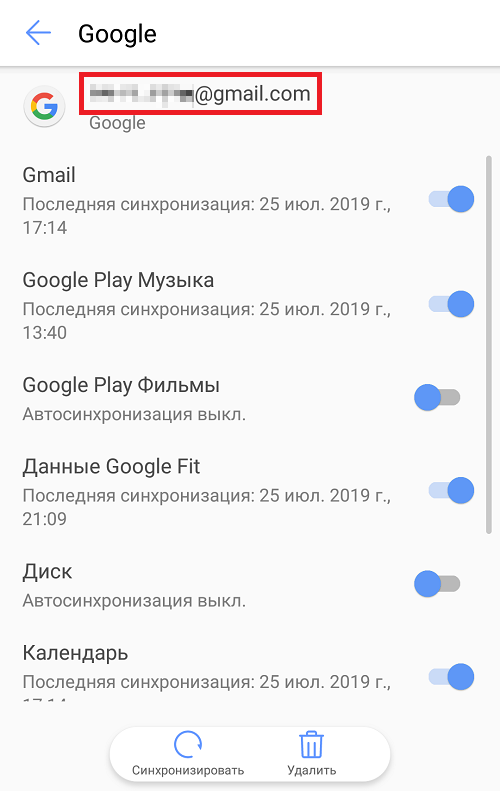 Старая учетная запись Minecraft, которая еще не была перенесена, использует имя пользователя для входа.
Старая учетная запись Minecraft, которая еще не была перенесена, использует имя пользователя для входа.
Вы можете узнать больше о различных типах учетных записей здесь
Я забыл свой пароль
Чтобы сбросить пароль для учетной записи Minecraft (вы входите в систему со своим именем пользователя), вам необходимо посетить account.mojang.com/migrate и перенести свою учетную запись на учетную запись Mojang. После этого вы сможете сбросить свой пароль.
Чтобы сбросить пароль для учетной записи Mojang (вы входите со своим адресом электронной почты), посетите https: // www.minecraft.net/en-us/password/forgot/.
Я забыл адрес электронной почты, использованный для моей учетной записи
Если у вас есть учетная запись Mojang и вы забыли адрес электронной почты, с которым вы входите в систему, попробуйте сбросить пароль. На зарегистрированный вами адрес будет отправлено электронное письмо с информацией о том, какой адрес вы использовали. Как вариант, попробуйте использовать другой принадлежащий вам адрес электронной почты.
Как вариант, попробуйте использовать другой принадлежащий вам адрес электронной почты.
Если вы не можете получать электронные письма системы Mojang, посетите эту статью
Мне нужно изменить адрес электронной почты, используемый для моей учетной записи
Если у вас есть учетная запись Minecraft, вам нужно будет перенести ее, чтобы изменить адрес электронной почты, чтобы узнать больше, пожалуйста иди сюда.
Чтобы изменить адрес электронной почты в учетной записи Mojang, посетите account.mojang.com/me/settings. Вы можете получить инструкции, отправленные на ваш текущий адрес, или, если у вас нет доступа к этому электронному письму, вы можете изменить его, передав запрос безопасности.
Я помню свой адрес электронной почты, но не имя пользователя.
Если у вас есть учетная запись Mojang, ваше имя пользователя Minecraft будет отображаться в игре, на странице вашей учетной записи Mojang или в самом клиенте.
Я пробовал описанное выше, но мне все еще нужна помощь.
Обратитесь в службу поддержки клиентов через контактную форму.
14 способов найти любой адрес электронной почты за 10 минут или меньше
Связано: Практическое руководство по поиску любого адреса электронной почты
Представьте, что у вас есть отличный контент. Мы назовем это полным классным произведением искусства. Вы точно знаете, с кем хотите поделиться, но не можете найти для них адреса электронной почты.
Есть несколько довольно очевидных способов (и несколько не столь очевидных), с помощью которых вы можете получить такую информацию.В этом посте я собираюсь поделиться с вами своими методами получения адресов электронной почты ключевых влиятельных лиц, что является важным шагом в расширении вашего контента.
1. Контакты и о нас страницы
Вы можете подумать: «Серьезно, Фредди? Это довольно очевидно «. Ну да, так почему же его так часто пропускают?
Некоторые люди скрывают эти страницы в нижних колонтитулах, в случайных ссылках на боковой панели или в изображениях авторов.
Если вы все еще не можете его найти, просто попробуйте поместить его в адресную строку, как показано в примерах ниже.
Example.com/contact
Example.com/contact-us
Example.com/contact-me
Example.com/about
Example.com/about-me
Example.com/about-us 2. Авторская страница
Изучение страницы автора — это редко используемая тактика, но это идеальная отправная точка.
Некоторые темы и сайты WordPress автоматически отображают на этой странице много информации, обычно связанной с именем автора в любом сообщении блога.
Я нашел эту страницу автора на
Экономика.Их главный редактор Грэм Чарльтон любезно указал на странице свой адрес электронной почты.
3. Данные WHOIS
Данные WHOIS общедоступны и в основном используются при регистрации домена.
Смотря на
Данные WHOIS Freddie.pro, вы можете увидеть мой адрес. (Ой, это вообще-то мой старый. Мне нужно его обновить!)
Проверьте полные данные на
Кто.
4. Google
Как бы вы искали что-нибудь еще?
Просто введите имя вашей цели, а затем «адрес электронной почты».
В приведенном ниже примере вы можете увидеть, как быстро определить адрес электронной почты Рэнда в метаописаниях. Вам даже не нужно переходить по ссылке, чтобы найти его.
Иногда, если вам очень повезет, адрес электронной почты отображается в Сети знаний Google.
5. Facebook
Страницы Facebook — отличное место для поиска адресов электронной почты для блогов и компаний. При настройке страницы в Facebook большинство людей охотно заполняют всю информацию, которую могут, и забывают о ней.Это упрощает вам выбор адреса электронной почты, который они используют чаще всего.
6. Spokeo
Spokeo иногда упрощает поиск адресов электронной почты. Все, что вам нужно, это учетная запись (5 долларов в месяц), и вы можете взломать источники адресов электронной почты.
Это действительно так просто.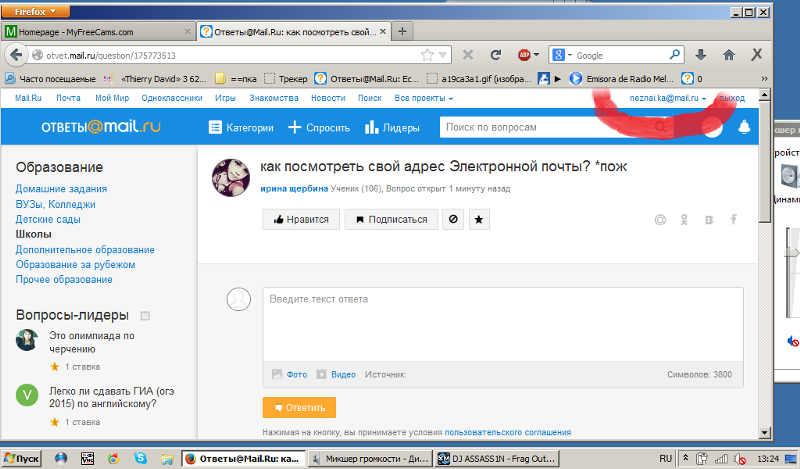 Ну, обычно.
Ну, обычно.
Проблема возникает, когда вы ищете популярное имя и не имеете другой информации о человеке. Вы можете получить список потенциальных писем, но не знаете, какой из них правильный.
Поэтому убедитесь, что вы знаете как можно больше о человеке заранее (например, где он проживает, возраст и полное имя).
7. Ваш собственный список адресов электронной почты
Если вы хоть немного заметили в своей отрасли, велики шансы, что люди подписались на ваш список подписчиков по электронной почте. Также велики шансы, что хотя бы несколько из этих людей войдут в ваш целевой список охвата. Проведя быстрый поиск в своей базе данных, вы избавите себя от лишних хлопот.
8. Buzzstream’s Buzzmarker
Buzzstream является давним лидером на рынке информационно-пропагандистской деятельности, и на то есть веские причины: сервис отличный.
Buzzstream не только предоставляет потрясающий инструмент для отслеживания ваших отправлений, ответов и т. Д., Но и предоставляет отличные контактные данные через расширение Buzzmarker.
Д., Но и предоставляет отличные контактные данные через расширение Buzzmarker.
В приведенном выше примере вы можете видеть, что хотя служба не может найти прямую электронную почту для
Брайан Дин из Backlinko, он взял его страницу контактов и страницы о нас.
Проверить
Пэдди Муган предлагает пошаговые инструкции по использованию Buzzmarker и Buzzstream для доминирования в работе с общественностью.
9. Обратитесь за помощью в Twitter
Вы можете подумать, что попросить о помощи в Twitter — это просто, но ваш твит может легко потеряться в море упоминаний вашей цели (в зависимости от того, насколько они популярны).
Пусть ваш твит будет лаконичным и убедительная причина, по которой объект может на него ответить. То есть заставить их дать вам свой адрес электронной почты.
(Примечание: изображения выше являются фиктивными твитами.)
Иногда вы можете предложить, чтобы они написали вам DM, поскольку предоставление адреса электронной почты в Twitter может привести к серьезной рассылке спама.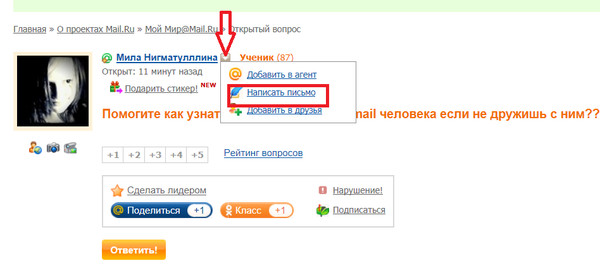 (Однако сначала убедитесь, что вы следите за ними.)
(Однако сначала убедитесь, что вы следите за ними.)
10. Охват ниндзя
Ninja Outreach — новичок в этом районе, но он готов стать сильным игроком в сфере охвата.
Вместо того, чтобы заставлять вас сканировать потенциальные контактные данные сайта, эта служба автоматически предоставляет их вам.
Ninja Outreach не является надежным, но может быть отличным способом быстро получить адрес электронной почты, когда он работает для вас.
Наряду с адресами электронной почты, он может предоставить вам учетные записи в социальных сетях и целый ряд других интересных данных, которые помогут вам квалифицироваться и связаться с вашими целями охвата.
11. Экспортируйте свои связи в LinkedIn
Скорее всего, некоторые из ваших контактов в LinkedIn попадут в сферу охвата целевых аудиторий.
Малоизвестный инструмент в настройках LinkedIn — это возможность экспортировать ваши связи.Вот что делать:
1. Перейдите на страницу контактов и нажмите на маленькую шестеренку в верхнем правом углу.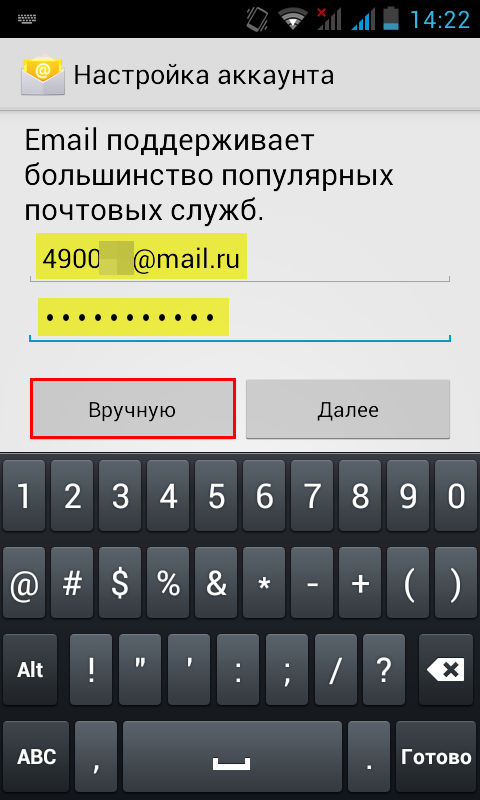
2. На этом экране вы увидите «Экспорт подключений LinkedIn».
3. Нажмите кнопку, чтобы просмотреть адреса электронной почты всех ваших знакомых, организованные в красивой электронной таблице.
Ваш список писем появляется прямо у вас на глазах!
Предупреждение. Не злоупотребляйте этим методом. Если вы попытаетесь добавить случайных людей из вашей отрасли в LinkedIn, вам будет запрещено добавлять новые связи, и вы потенциально можете потерять свою учетную запись.
12. Угадай
Что ж, не слепое предположение. Сделайте обоснованное предположение, основанное на опыте и том, как компания структурирует свои адреса электронной почты. Возможные структуры адресов электронной почты включают следующее:
[Имя] @ example.com
[Имя]. [Фамилия] @ example.com
[Имя] [Фамилия] @ example.com
[FirstInitial]. [LastName] @ example.com
Если у вас есть чей-то адрес электронной почты из той же компании, вы, вероятно, сможете сделать вывод, как структурирован адрес электронной почты вашей целевой аудитории.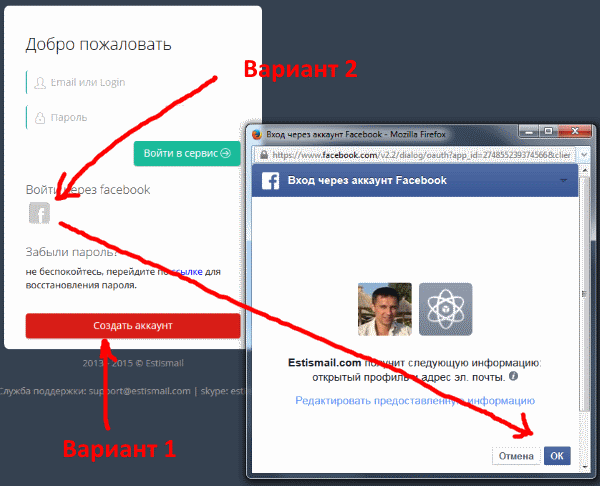
13. Спросите о представлении
Все мы знаем, что лучшая форма для участия в построении отношений — это рекомендация общего друга (особенно влиятельного).
Скорее всего, вы каким-то образом связаны с желаемым контактом, будь то через одного человека или через сеть людей. Может быть, вы связаны небольшой цепочкой.
Conspire — отличный инструмент для выявления связей между людьми, который может оказаться неоценимым для определения контакта, необходимого для знакомства.
Что замечательно в Conspire, так это то, что он также показывает, насколько близки связи, от «знаком» (означает, что вы говорили один или два раза) до «очень хорошо знает» (т.е. знакомые регулярно контактируют друг с другом).
На изображении выше вы можете видеть, что есть несколько возможностей для связи с Рандом — потенциально через Джанлуку Фиорелли, Алекса Холлимана или даже через Линдси Скотт из Провидца (через Уила Рейнольдса!).
Я мог бы даже пойти прямо к Уилу и спросить о соединении, достаточно ли я храбр.
14. Источник ответа
Response Source — это платная служба подписки, которая доставляет запросы журналистов на контент прямо в ваш почтовый ящик (во многом как британская версия HARO), чтобы вы знали, что они готовы получать от вас запросы на контент. Лучшая часть? Все они должны оставить хотя бы один адрес электронной почты. Большинство также предоставляет номер телефона и адрес Twitter.
Есть ярлыки, такие как Response Source, хотя и очень дорогие. (Мэтт Эванс напомнил мне включить этот конкретный пример.)
Бонус: отзывчивый
Если вы еще не слышали о Rapportive, найдите время, чтобы проверить его. Эту услугу обязательно стоит добавить в Gmail, даже если вы настроили ее только для проверки.
Вместо того, чтобы перефразировать то, что уже есть, я собираюсь указать вам на этот отличный пост с практическими рекомендациями на Rapportive Роба Усби для Distilled: Найдите (почти) любой адрес электронной почты.
Есть ли у вас другие советы и рекомендации по поиску неуловимых адресов электронной почты?
Находится ли мой адрес электронной почты в черном списке? | Хостинг Doteasy
Есть более сотни черных списков спама. Большинство черных списков отслеживают репутацию отправляющего почтового сервера и доменного имени отправителя.
Большинство черных списков отслеживают репутацию отправляющего почтового сервера и доменного имени отправителя.
В этой статье мы покажем вам, как проверить, находится ли ваш адрес электронной почты в черном списке спама, а также рассмотрим, что вы можете сделать, если ваш адрес электронной почты был внесен в черный список.
Типы черных списков
Есть 3 основные категории черных списков:
- Корпоративные брандмауэры спама — это черные списки и брандмауэры, которые в основном используются и обслуживаются корпоративными ИТ-отделами.Примеры включают McAffee и Barracuda (которые использует служба Doteasy Email Protection).
- Частные черные списки — это внутренние черные списки, которые поддерживает большинство крупных интернет-провайдеров. Например, Gmail использует собственные внутренние черные списки для своей технологии фильтрации спама. Фильтр электронной почты Microsoft также находится в частной собственности.
- Публичный черный список — это общедоступные черные списки, которые можно проверить напрямую.

Проверка вашего адреса электронной почты по общедоступным черным спискам
Поскольку общедоступные черные списки общедоступны, это должно быть отправной точкой для проверки того, внесен ли ваш адрес электронной почты в черный список.
Существует более 120 известных публичных черных списков, и упоминания лишь в некоторых из них достаточно, чтобы вызвать проблемы с доставкой электронной почты. К счастью, есть бесплатные инструменты и веб-сайты, которыми вы можете пользоваться.
Проверка заголовка сообщения об ошибке «недоставлено».
Когда вы отправляете электронное письмо, и оно блокируется, вы получите сообщение об ошибке «недоставлено». Проверьте заголовок сообщения электронной почты и найдите подсказки и коды, которые выглядят примерно так:
550 Служба недоступна; клиентский хост [xx.xx.xx.xx] заблокирован с помощью черного списка, почта с IP заблокирована xx.xx.com
553 ваш IP (xx.xx.xx.xx) находится в нашем списке блокировки.
Как я попал в черный список электронной почты?
Есть любые способы попасть в черный список электронной почты.
1. Вы отправляете ежемесячные информационные бюллетени по электронной почте большому количеству получателей (500 или более в месяц) из неуправляемого списка рассылки. Под неуправляемым мы подразумеваем, что вы не выполняете запросы на отказ от подписки от пользователей, которые хотят отказаться от вашей рассылки.
2. У вас есть легко угадываемый пароль электронной почты, и ваша учетная запись была взломана спамерами.
3. Кто-то подделывает ваш адрес электронной почты. Получаете ли вы сообщения о недоставке для писем, которые не отправляли? Кто-то мог использовать ваш адрес электронной почты в качестве адреса отправителя при массовой рассылке спама.
Просто помните, все, что нужно, — это несколько кликов «сообщить как спам», и ваш адрес электронной почты попадет в черный список.
Как удалить мое доменное имя из черного списка?
В большинстве баз данных черных списков также указаны причины внесения в список, поэтому вы сможете узнать, почему вы попали в черный список.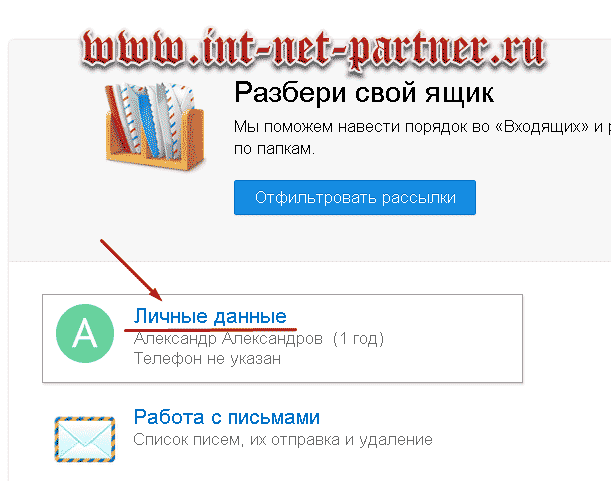
Если вы узнали, что ваше доменное имя было внесено в черный список, немедленно свяжитесь с нами, чтобы мы могли начать расследование и попытаться отменить его.
Кроме того, вы можете сделать следующее:
- Проверять компьютеры и устройства на наличие вирусов
- Убедитесь, что у вас установлены все обновления и исправления для вашей операционной системы
- Вы также можете изменить или применить более надежные пароли для своей учетные записи электронной почты
- Если вы ведете список рассылки, убедитесь, что вы обработали все запросы «отказаться от подписки» и «отказаться от рассылки» в кратчайшие сроки.
- Если вы рассылаете ежемесячные информационные бюллетени, убедитесь, что вы включили в свои информационные бюллетени опцию «отказаться от подписки» для пользователей, которые хотят отказаться
Ограниченное по времени предложение: Получите 10 ГБ SSD-хостинга (включая хостинг электронной почты) с БЕСПЛАТНЫМ доменом всего за $ 0.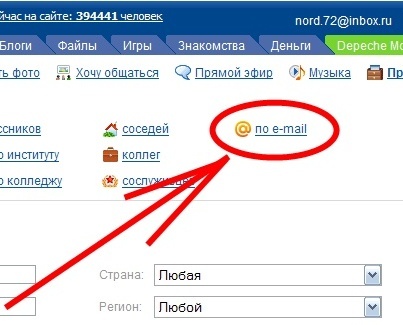 77 / мес
77 / мес
Могу ли я узнать, где использовался мой адрес электронной почты?
Одна из самых эффективных и интересных вещей, которые вы можете сделать, чтобы узнать, используется ли где-то ваш адрес электронной почты, — это просто
погуглить. Вам следует делать это время от времени, и вы, вероятно, будете удивлены.
Каждый раз, когда вы вводите свой адрес электронной почты в веб-форму или поле для комментариев, вы рискуете получить этот адрес электронной почты.
опубликовано в Интернете. На самом деле, в редких случаях сайты будут использовать вашу регистрационную информацию, включая вашу электронную почту.
адрес, как ваша подпись при размещении информации.В любом случае публикация вашего адреса электронной почты в Интернете — это просто
способ получить больше спама. Как я уже говорил ранее, вы никогда не должны намеренно указывать свой адрес электронной почты в комментариях или других комментариях.
публикации, и вам следует избегать сервисов, которые делают это «автоматически» за вас.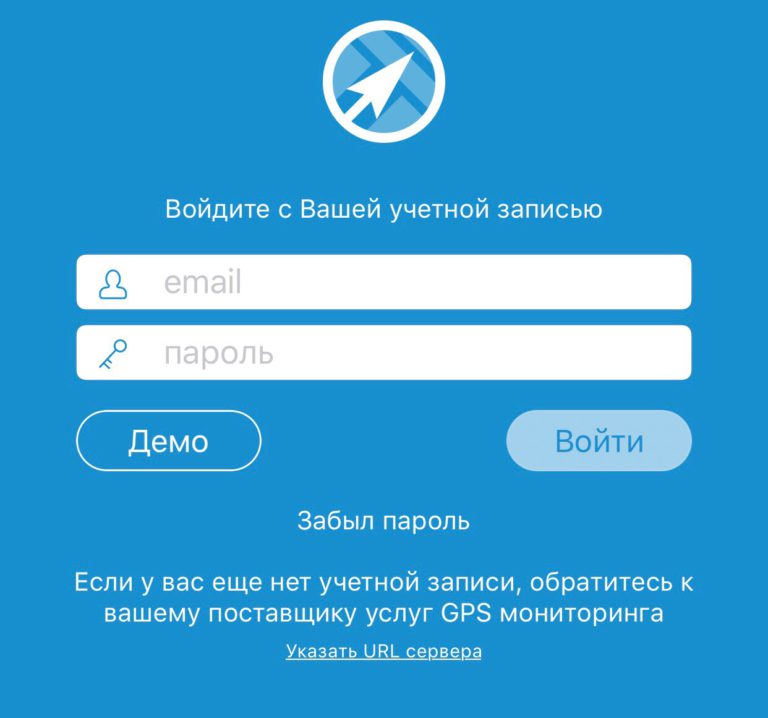
«Каждый раз, когда вы вводите свой адрес электронной почты в веб-форму или поле для комментариев, вы рискуете получить этот адрес электронной почты.
опубликовано в Интернете. «
Вы заметите это в комментариях к статьям на Ask Leo! пока я прошу ваш адрес электронной почты для связи с вами, я
, а не , на самом деле публикует ваш адрес электронной почты публично.
Сайт, разработанный с учетом требований конфиденциальности, никогда не будет отображать адрес электронной почты, если вы явно не укажете ему
к. Например, просто невозможно узнать, какие адреса электронной почты связаны с учетными записями MySpace. MySpace делает добро
работа по сокрытию или, скорее, сохранению конфиденциальности информации своих членов, и тем самым предотвращает именно то, что вы ищете. В
Фактически, большинство сайтов, требующих регистрации по электронной почте, делают то же самое.
Но единственный известный мне способ узнать, используется ли ваш адрес электронной почты на каком-либо сайте, — это попытаться использовать его.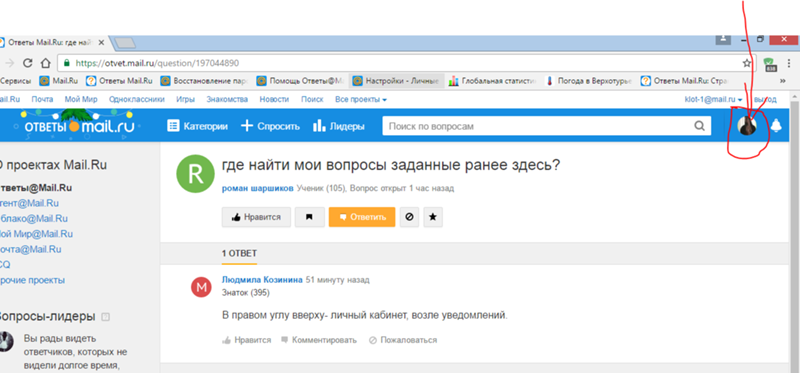 Может спросить
Может спросить
для напоминания пароля. Если это сработает, то вы будете знать не только, что ваш адрес электронной почты используется на сайте, но и будете иметь
пароль для доступа к нему еще раз. В некоторых случаях сайты сразу сообщают вам, если адрес электронной почты не может быть найден в их
записи, которые также сообщают вам, что вашего адреса электронной почты там нет.
Как восстановить свою учетную запись Google, если вы не можете войти в систему
- Чтобы восстановить свою учетную запись Google, вам необходимо использовать Google «Найти адрес электронной почты» или страницы восстановления учетной записи.
- Эти страницы могут быть чрезвычайно полезны, если вы забудете свой адрес электронной почты или пароль или ваша учетная запись будет взломана.
- При восстановлении учетной записи вам может потребоваться ввести некоторую комбинацию номера телефона, адреса электронной почты или ответов на контрольные вопросы.

- Посетите техническую библиотеку Business Insider, чтобы узнать больше.
Нет ничего более раздражающего, чем потеря адреса электронной почты или пароля и невозможность войти в свою учетную запись Google, особенно если в ней находится большая часть вашей цифровой жизни.
Ничего, кроме взлома вашего аккаунта.
Тем не менее, есть несколько способов восстановить вашу учетную запись Google.
Вот что вам нужно знать.
Как восстановить учетную запись Google, если вы забыли свой адрес электронной почты
Если у вас возникли проблемы со входом в учетную запись Google из-за того, что вы не можете вспомнить свой адрес электронной почты, перейдите на страницу Google Find My Email и следуйте инструкциям.
Вам необходимо указать полное имя, связанное с вашей учетной записью, а также связанный с ней номер телефона или резервный адрес электронной почты.
Введите свой номер телефона или адрес электронной почты, который вы указали.
Девон Дельфино / Business Insider
Как восстановить учетную запись Google, если вы забыли пароль
Если проблема связана с паролем, используйте страницу восстановления учетной записи, чтобы сбросить пароль. Вам будет предложено подтвердить свою личность, ответив на несколько секретных вопросов.
Введите свой адрес электронной почты или номер телефона, чтобы начать восстановление пароля.Девон Дельфино / Business Insider
Если возможно, попробуйте завершить этот процесс с помощью устройства (и браузера), которое вы использовали для входа в учетную запись ранее, и в том месте, где вы использовали учетную запись.
Если вы не можете подтвердить свою личность с помощью контрольных вопросов, вы сможете повторить попытку. Google также предлагает полезные советы, если у вас возникли проблемы с правильным ответом на контрольные вопросы.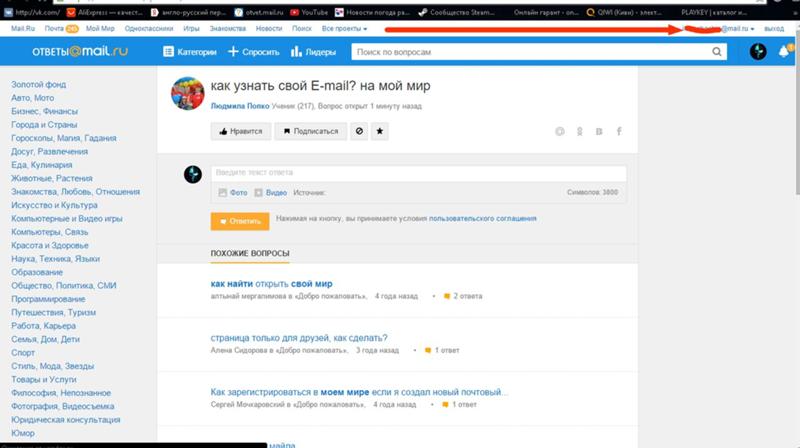
После успешного подтверждения вашей личности вы сможете сбросить пароль.
Если вы используете эту опцию, однако имейте в виду, что вам нужно будет указать свой адрес электронной почты, поэтому, если вы забыли и то, и другое, начните с инструкций по «забытому адресу электронной почты», как указано выше.
Как восстановить учетную запись Google, если ваша учетная запись была взломана
Если вы не можете войти в свою учетную запись Google — например, если вы пытаетесь войти в свою учетную запись Google и обнаруживаете, что кто-то изменился свой пароль или номер телефона для восстановления, или удалили свою учетную запись (или, в некоторых случаях, даже если вы удалили учетную запись) — вы также будете использовать страницу восстановления учетной записи Google.
Просто ответьте на вопросы как можно лучше и следуйте подсказкам.
Если ничего не помогает или вы не можете войти в систему по другой причине (например, у вас проблемы с двухэтапной проверкой или вы не можете сбросить пароль с помощью текстового кода), вы можете получить помощь при входе в систему.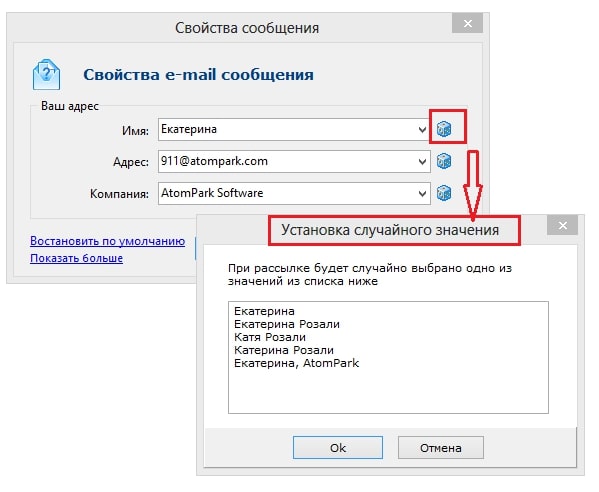 и восстановите свой аккаунт напрямую через Google.
и восстановите свой аккаунт напрямую через Google.
Как удалить старые адреса электронной почты
Старые неиспользуемые учетные записи электронной почты ставят под угрозу вашу безопасность и конфиденциальность. Со взломанной учетной записью кто-то может выдать себя за вас, искать личную информацию или использовать тот же пароль для других ваших учетных записей.Чем больше у вас неконтролируемых (и забытых) учетных записей, тем больше дверей в вашу личную информацию будут открыты для ненадежных людей. Это особенно верно, если вы создавали учетные записи много лет назад без надлежащей гигиены паролей.
Итак, выделите несколько минут, чтобы вспомнить, найти и удалить адреса электронной почты, которые вы больше не используете. Некоторые учетные записи легко запомнить, но чтобы обеспечить охват всех почтовых служб, к которым вы подключены, попробуйте выполнить следующие действия:
- Старые имена пользователей и адреса электронной почты Google.

- Проверьте Facebook, Google и другие приложения на наличие подключенных учетных записей.
- Найдите сохраненные учетные записи в Chrome (или в предпочтительном браузере или диспетчере паролей).
Перед удалением старых учетных записей проверьте, есть ли какие-либо подключенные службы или файлы данных, к которым вы потеряете доступ. Например, если вы удалите свою учетную запись Yahoo, вы также потеряете свои фотографии Flickr. Если вы хотите сохранить что-нибудь, обязательно загрузите это или переместите в другое хранилище.
Когда вы все сохраните, выполните следующие действия, чтобы удалить адреса электронной почты от основных поставщиков услуг.
Как удалить учетную запись Gmail
Вы можете избавиться от одного или нескольких адресов электронной почты Gmail, не удаляя весь свой профиль пользователя Google. Вот как это сделать:
- Перейдите на страницу настроек своей учетной записи Google (чтобы убедиться, что вы вошли под правильным именем пользователя, щелкните значок профиля в правом верхнем углу).

- Выберите «Данные и персонализация» в крайнем левом меню.
- Прокрутите до «Загрузить, удалить или составить план для своих данных» и выберите «Удалить службу или свою учетную запись».»
- Щелкните« Удалить службу »на следующей странице.
- Вам будет предложено снова войти в свою учетную запись Google, чтобы подтвердить свою учетную запись — оттуда вы сможете загрузить любые данные, которые вам понадобятся, прежде чем нажимать значок корзины рядом с услугой, которую вы хотите удалить.
- Введите другой адрес электронной почты, к которому у вас будет доступ, в диалоговом окне и нажмите «Отправить письмо с подтверждением».
- Щелкните ссылку в электронном письме с подтверждением и следуйте инструкциям, чтобы завершить процесс удаления.
G / O Media может получить комиссию
Это навсегда удалит ваши сообщения и отправит уведомление о сбое доставки любому, кто попытается написать вам по электронной почте.
Как удалить учетную запись Yahoo
В отличие от Google, Yahoo удаляет все учетные записи, связанные с вашим логином, в дополнение к вашей электронной почте.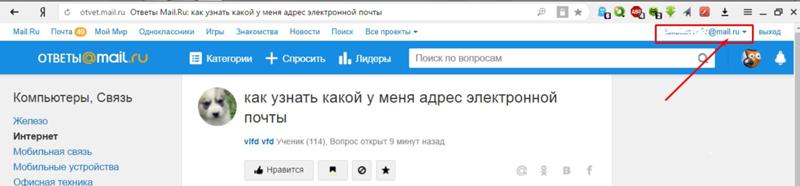 Выполните следующие действия:
Выполните следующие действия:
- Перейдите на страницу Yahoo «Удалить пользователя» и войдите в систему.
- Прочтите информацию о прекращении действия учетной записи и нажмите «Продолжить удаление моей учетной записи».”
- Введите свой адрес электронной почты и нажмите« Да, закрыть эту учетную запись ».
Вы можете восстановить удаленную учетную запись Yahoo в течение 30 дней (и до 180 дней в некоторых странах).
Как удалить учетную запись AOL
О, AOL. Если вы навсегда оставили ностальгию по AIM, вот как вы можете удалить свою учетную запись AOL:
- Войдите на страницу закрытия аккаунта AOL.
- Оттуда шаги будут похожи на Yahoo (оба принадлежат Verizon).
Как удалить учетную запись Hotmail
Чтобы удалить электронную почту Hotmail, вам придется закрыть всю свою учетную запись Microsoft и все связанные с ней службы. Сюда входят имена пользователей Skype, электронные письма MSN и электронные письма Outlook. Вот как это сделать:
Сюда входят имена пользователей Skype, электронные письма MSN и электронные письма Outlook. Вот как это сделать:
- Перейдите на страницу «Закройте свою учетную запись» и войдите в систему, используя учетную запись, которую вы хотите удалить.
- Нажмите «Далее», затем прочтите список на странице и установите флажки, чтобы подтвердить, что вы прочитали каждый элемент.
- Перейдите в раскрывающееся меню «Выберите причину» и выберите, почему вы закрываете свой аккаунт.
- Нажмите «Отметить счет для закрытия».
Ваш аккаунт будет окончательно удален через 60 дней.
Если у вас старый школьный или рабочий адрес электронной почты, подтвердить, что он был удален, может быть немного сложнее. Компании и учебные заведения часто удаляют аккаунты в течение определенного периода времени после ухода сотрудников и студентов, но если вас беспокоит статус старого адреса электронной почты, обратитесь к администратору сети.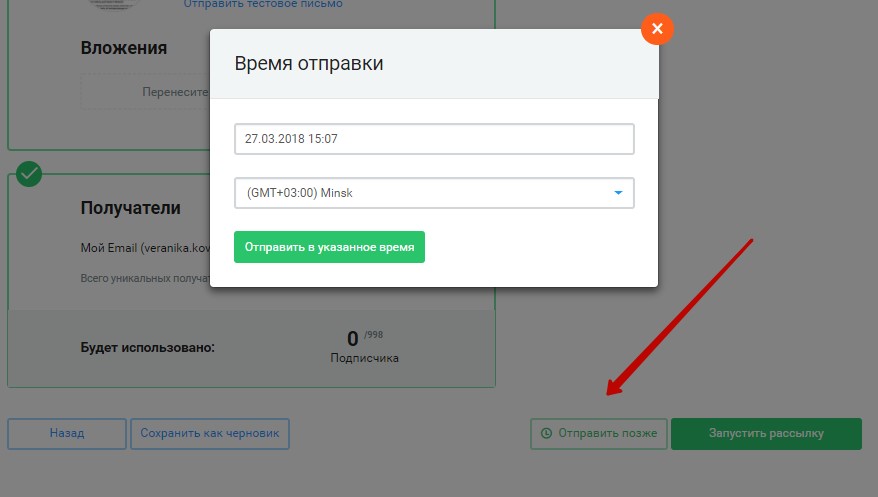


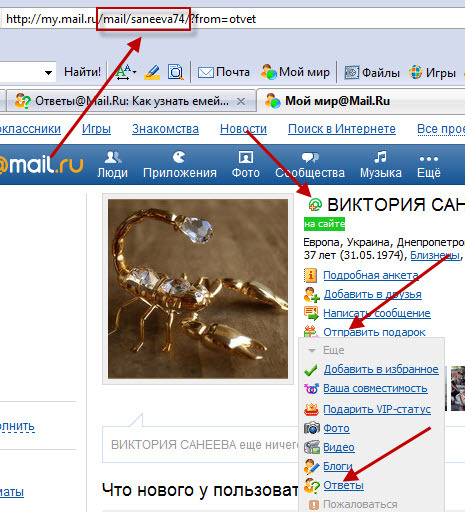 ru
ru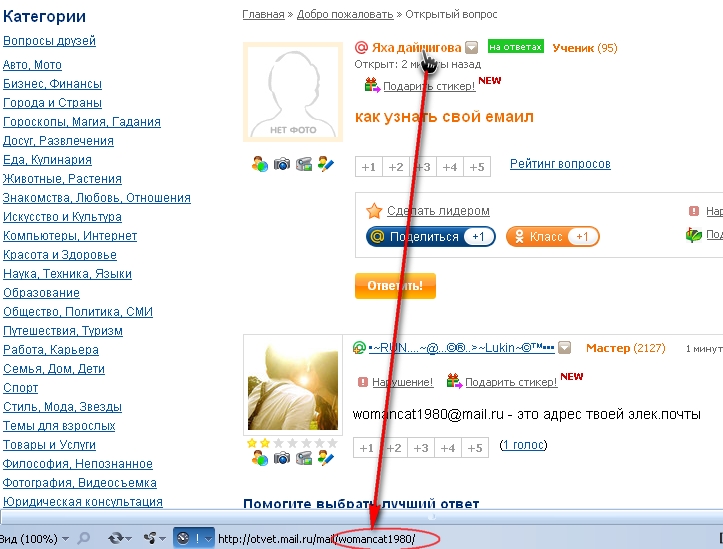
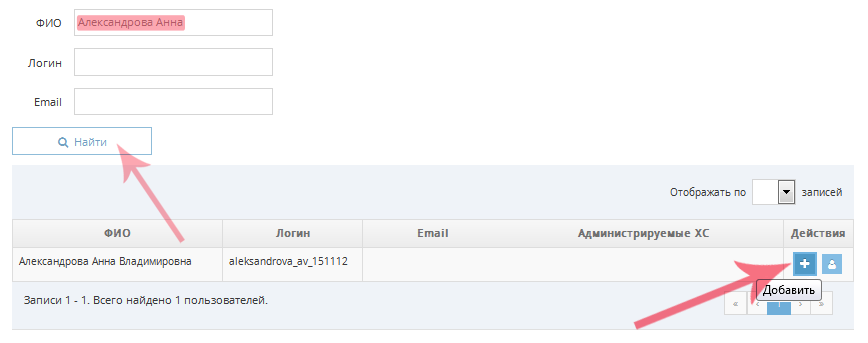
 ru, list.ru, inbox.ru или bk.ru, то это значит, что ящик находится на сайте mail.ru.
ru, list.ru, inbox.ru или bk.ru, то это значит, что ящик находится на сайте mail.ru.
 1 на лету
1 на лету